Creative Zen Micro Quick Start Manual Minikiller
Zen Micro - Quick Start Guide Zen_Micro_QSG_Multilingual Free User Guide for Creative Player, Manual
2015-08-11
: Creative Creative-Zen-Micro-Quick-Start-Manual-784645 creative-zen-micro-quick-start-manual-784645 creative pdf
Open the PDF directly: View PDF ![]() .
.
Page Count: 170 [warning: Documents this large are best viewed by clicking the View PDF Link!]
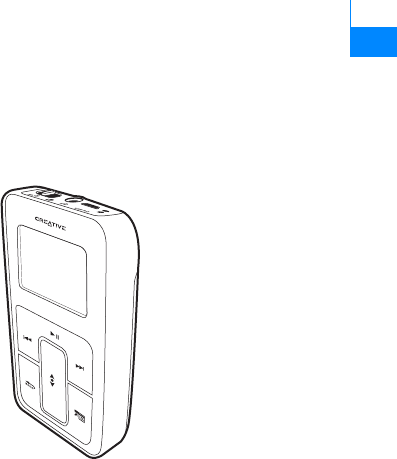
Getting Started 1 EN
Getting Started
Congratulations on your purchase of Zen Micro! Follow the next few steps to set up the
software and your player to enjoy a new level in portable digital entertainment.
Minikiller.book Page 1 Monday, October 4, 2004 1:37 PM
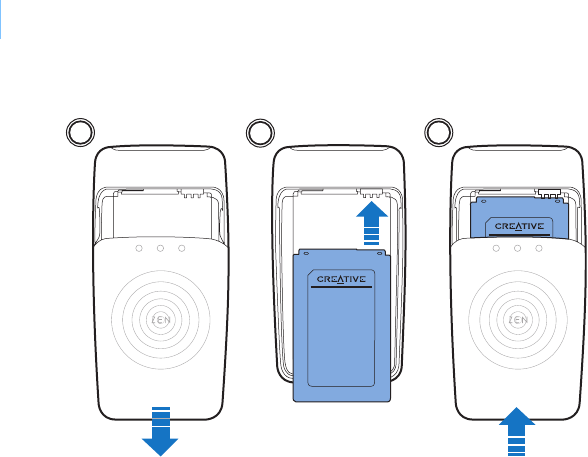
2 Charge the battery
Step 1: Charge the battery
1Insert the battery.
123
Minikiller.book Page 2 Monday, October 4, 2004 1:37 PM

Charge the battery 3
2Connect your player to the power adapter, then connect the power adapter to a power
outlet. If necessary, turn on the power outlet.
When the battery is charging, the battery charging icon flashes on the LCD. A full
charge should take approximately three hours.
NOTE The power outlet shown may differ, depending on the country you are in.
TIP While charging your player’s battery, you can still use your player.
Minikiller.book Page 3 Monday, October 4, 2004 1:37 PM

4 Set up the software
Step 2: Set up the software
1Turn on your computer.
If you have Microsoft® Windows® XP or Windows 2000, remember to log on as an
administrator before setting up the software. For more information, refer to your operating
system’s online Help.
2Insert the Installation and Applications CD into your CD-ROM/DVD-ROM drive.
Your CD should start automatically. If it does not, follow the steps below:
•Start Windows Explorer.
•On the left pane, click the My Computer icon.
•Right-click the CD-ROM/DVD-ROM drive icon, and then click Autoplay.
3Follow the instructions on the screen.
4If prompted, restart your computer.
WARNING DO NOT connect your player to your computer before setting up the software.
Minikiller.book Page 4 Monday, October 4, 2004 1:37 PM
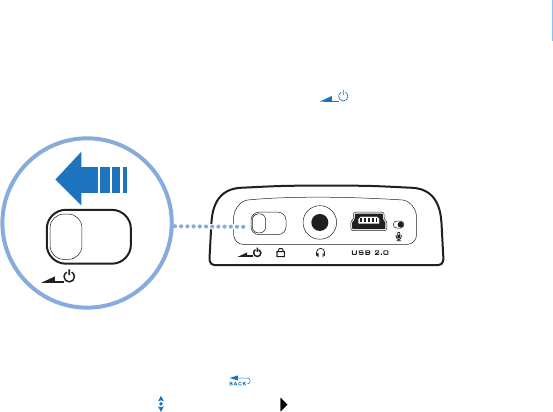
Play music 5
Step 3: Play music
1Slide and hold the Power switch towards the power icon until your player’s LCD
lights up.
2When you turn on Zen Micro for the first time, the menu is in English. To change the
language:
•Press and hold the Menu/Back button. The main menu appears.
•Use the Touch Pad to select System Language, and then select the language
that you want. For tips on using the Touch Pad, see “Using the Touch Pad” on
page 10, or your User’s Guide.
USB
Minikiller.book Page 5 Monday, October 4, 2004 1:37 PM

6 Play music
3Congratulations! You can now use your player.
Zen Micro is preloaded with content to get you started immediately. Connect the
earphones and press the Play/Pause button to start listening.
To start listening to your own music on Zen Micro, proceed to Step 4: Transfer music.
TIP During playback, move your finger or thumb up and down the Touch Pad to adjust
the volume.
Minikiller.book Page 6 Monday, October 4, 2004 1:37 PM

Transfer music 7
Step 4: Transfer music
1After charging the battery, disconnect your player from the power adapter.
The battery is fully charged when you see on your player’s LCD
2Connect your player to your computer’s USB port with the supplied USB cable.
TIP Your computer’s USB port may be located on the front, rear or side panels.
Minikiller.book Page 7 Monday, October 4, 2004 1:37 PM
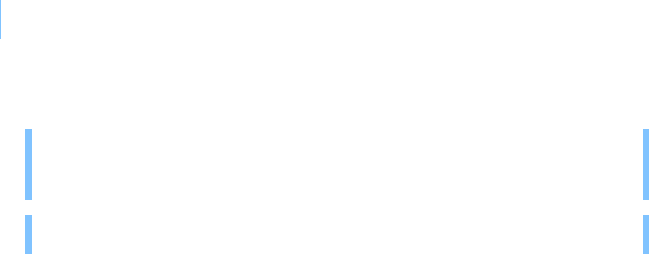
8 Transfer music
3When your computer detects your player, Creative MediaSource Player/Organizer™
starts automatically. Transfer your music tracks (MP3 or WMA files) to Zen Micro using
the drag-and-drop method.
TIP For tips on downloading music tracks from the Internet, see the User’s Guide on
your CD:
d:\manual\<language>\manual.pdf (replace d:\ with the drive letter of your CD-
ROM/DVD-ROM drive and <language> with the language that your document is
TIP You can find information on ripping and transferring music from your CD
collection in Creative MediaSource’s online Help.
Minikiller.book Page 8 Monday, October 4, 2004 1:37 PM
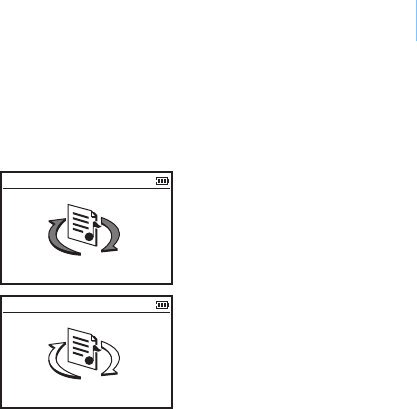
Transfer music 9
4When you have finished transferring music tracks, disconnect Zen Micro.
DO NOT disconnect your player if you see the first picture below on the LCD. Track or
data file transfer is in progress and disconnecting your player may damage the content
being transferred.
Wait until you see the second picture below before disconnecting your player.
Enjoy your Zen Micro!
Docked
Docked
Minikiller.book Page 9 Monday, October 4, 2004 1:37 PM
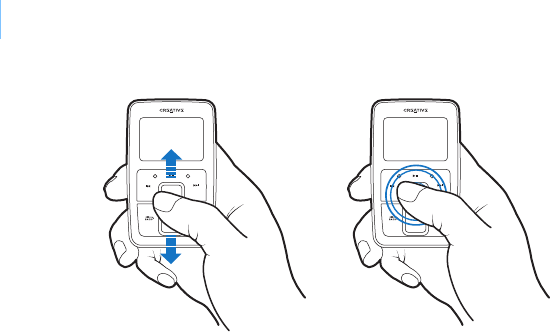
10 Using the Touch Pad
Using the Touch Pad
1Move your finger or thumb up and down the Touch Pad to scroll through menu items.
To rapidly scroll though menu items, hold down the top or bottom portion of the Touch Pad
with your finger or thumb.
2To select a menu item, lightly tap the Touch Pad.
Minikiller.book Page 10 Monday, October 4, 2004 1:37 PM
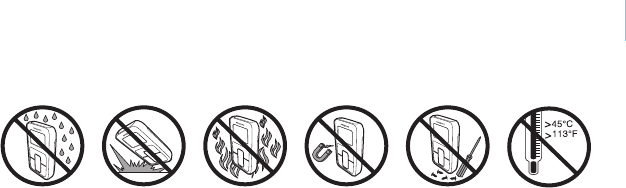
Safety Advice 11
Safety Advice
More Information
Creative Knowledge Base
Resolve and troubleshoot technical queries at Creative's 24-hour self-help Knowledge
Base. Go to www.creative.com and select your region.
Register your product!
Enjoy a host of benefits by registering your product during installation, or at
www.creative.com. Benefits include:
•Service and product support from Creative
•Exclusive updates on promotions and events.
Please note that your warranty rights are not dependent on product registration.
Minikiller.book Page 11 Monday, October 4, 2004 1:37 PM

12 Safety Advice
Customer Support Services and Warranty
You can find Customer Support Services, Warranty and other information in the
Installation CD.
(replace d:\ with the drive letter of your CD-ROM/DVD-ROM drive, <region> with the
region that you are in, and <language> with the language that your document is in)
Customer Support Services d:\support\<language>\support.pdf
Warranty d:\warranty\<region>\<language>\warranty.pdf
Please keep your Proof of Purchase for the duration of the warranty period.
User’s Guide d:\manual\<language>\manual.pdf
Copyright © 2004 Creative Technology Ltd. All rights reserved. The Creative logo is a trademark of Creative Technology
Ltd. in the United States and/or other countries. Microsoft, Windows and the Windows logo are registered trademarks
of Microsoft Corporation. All other products are trademarks or registered trademarks of their respective owners and
are hereby recognized as such. All specifications are subject to change without prior notice. Actual contents may differ
slightly from those pictured.
Minikiller.book Page 12 Monday, October 4, 2004 1:37 PM
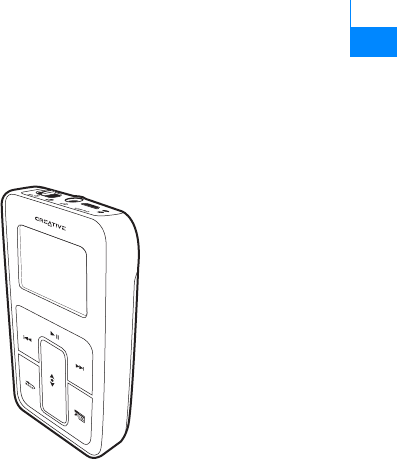
Démarrage 13 FR
Démarrage
Félicitations pour votre achat de Zen Micro ! Procédez comme suit pour installer le logiciel
et le lecteur afin de profiter au mieux des loisirs numériques portables.
Minikiller.book Page 13 Monday, October 4, 2004 1:37 PM
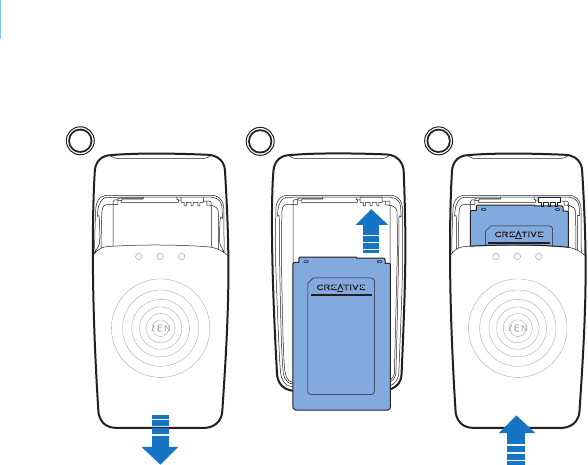
14 Chargez la batterie
Etape 1-Chargez la batterie
1Insérez la batterie.
123
Minikiller.book Page 14 Monday, October 4, 2004 1:37 PM
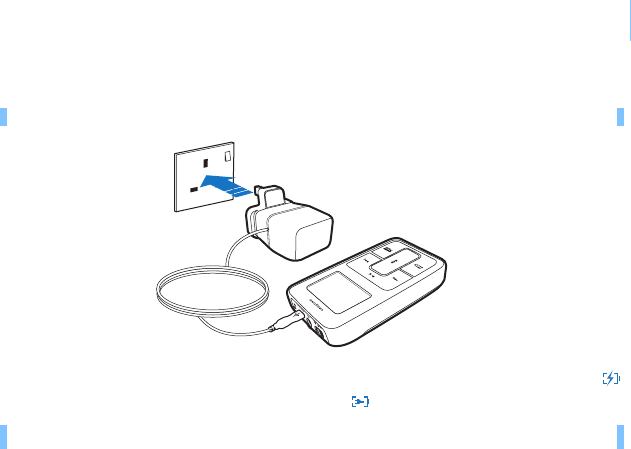
Chargez la batterie 15
2Connectez le lecteur à l’adaptateur secteur, puis connectez ce dernier à une prise de
courant. Si nécessaire, activez la prise de courant.
Lorsque la batterie est en cours de chargement, l’icône de chargement de la batterie
clignote sur l’écran LCD. Un chargement complet doit prendre environ trois heures.
REMARQUE La prise de courant illustrée peut varier en fonction de votre pays de résidence.
ASTUCE Vous pouvez utiliser votre lecteur lorsque la batterie est en cours de chargement.
Minikiller.book Page 15 Monday, October 4, 2004 1:37 PM

16 Installez le logiciel
Etape 2-Installez le logiciel
1Mettez l’ordinateur sous tension.
Si vous disposez de Microsoft® Windows® XP ou Windows 2000, n’oubliez pas de vous
connecter en tant qu’administrateur avant d’installer le logiciel. Pour plus d'informations,
consultez l'aide en ligne de votre système d'exploitation.
2Insérez le CD d'installation et des applications dans le lecteur de CD-ROM/DVD-ROM.
La lecture du CD doit démarrer automatiquement. Dans le cas contraire, procédez
comme suit :
•Démarrez l’Explorateur Windows.
•Dans le volet gauche, cliquez sur l'icône Poste de travail.
•Cliquez à l’aide du bouton droit de la souris sur l’icône du lecteur de CD-ROM/DVD-
ROM puis sur la commande Exécution automatique.
3Suivez les instructions apparaissant à l'écran.
4A l'invite, redémarrez votre ordinateur.
ATTENTION NE RACCORDEZ PAS votre lecteur à votre ordinateur avant d’avoir installé le
logiciel.
Minikiller.book Page 16 Monday, October 4, 2004 1:37 PM
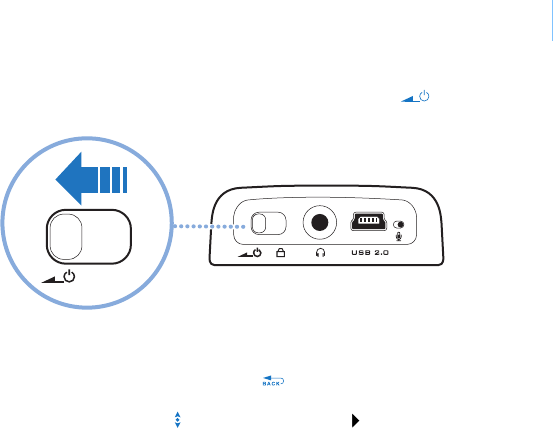
Lisez de la musique 17
Etape 3-Lisez de la musique
1Faites glisser l’interrupteur d’alimentation vers l’icône d’alimentation et maintenez-le
dans cette position jusqu’à ce que l’écran LCD de votre lecteur s’allume.
2Quand vous mettez Zen Micro sous tension pour la première fois, le menu est en anglais.
Pour modifier la langue :
•Appuyez sur le bouton Menu/Retour et maintenez-le enfoncé. Le menu
principal apparaît.
•Utilisez le pavé tactile pour sélectionner System Language puis sélectionnez
la langue souhaitée. Pour obtenir des astuces sur l’utilisation du pavé tactile,
reportez-vous à «Utilisation du pavé tactile » à la page 22 ou au guide de
l’utilisateur.
USB
Minikiller.book Page 17 Monday, October 4, 2004 1:37 PM
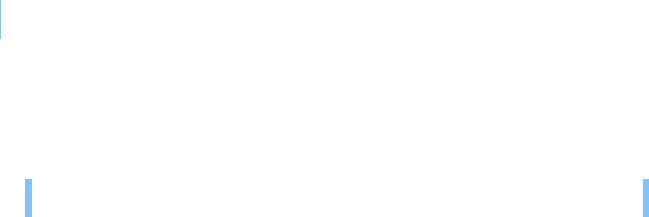
18 Lisez de la musique
3Félicitations ! Vous pouvez désormais utiliser votre lecteur.
Zen Micro contient des données préchargées qui vous permettent d’utiliser
immédiatement l’appareil. Connectez les écouteurs et appuyez sur le bouton Lecture/
Pause pour commencer l’écoute.
Pour lancer l’écoute de votre musique sur Zen Micro, passez à l’Etape 4 : Transférez de la
musique.
ASTUCE En cours de lecture, déplacez votre doigt ou pouce vers le haut ou le bas du pavé
tactile pour régler le volume.
Minikiller.book Page 18 Monday, October 4, 2004 1:37 PM

Transférez de la musique 19
Etape 4-Transférez de la musique
1Après chargement de la batterie, déconnectez le lecteur de l’adaptateur secteur.
La batterie est entièrement chargée lorsque l’icône s’affiche sur l’écran LCD.
2Connectez le lecteur au port USB de l'ordinateur à l’aide du câble USB fourni.
ASTUCE Il est possible que le port USB de votre ordinateur se situe sur le panneau avant,
arrière ou latéral.
Minikiller.book Page 19 Monday, October 4, 2004 1:37 PM

20 Transférez de la musique
3Lorsque votre ordinateur détecte votre lecteur, Creative MediaSource Player/Organizer™
démarre automatiquement. Transférez vos pistes de musique (fichiers MP3 ou WMA)
vers Zen Micro à l’aide de la méthode « glisser-déposer ».
ASTUCE Pour obtenir des astuces sur le téléchargement de pistes de musique à partir
d’Internet, reportez-vous au guide de l’utilisateur sur le CD :
d:\manual\<language>\manual.pdf (remplacez d:\ par la lettre du lecteur de
CD-ROM/DVD-ROM et <language> par la langue de rédaction du document)
ASTUCE Vous pouvez trouver des informations sur l’extraction et le transfert de musique
depuis votre collection de CD dans l’aide en ligne de Creative MediaSource.
Minikiller.book Page 20 Monday, October 4, 2004 1:37 PM

Transférez de la musique 21
4Lorsque vous avez terminé le transfert de pistes de musique, déconnectez Zen Micro.
NE DECONNECTEZ PAS votre lecteur si vous voyez la première icône ci-dessous
s’afficher sur l’écran LCD. Un transfert de fichier de données ou de pistes est en cours et
la déconnexion du lecteur peut endommager les éléments transférés.
Attendez de voir s’afficher la deuxième icône ci-dessous avant de déconnecter votre
lecteur.
Amusez-vous bien avec Zen Micro !
Docked
Docked
Minikiller.book Page 21 Monday, October 4, 2004 1:37 PM
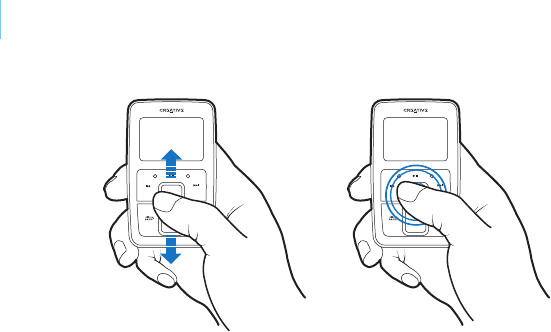
22 Utilisation du pavé tactile
Utilisation du pavé tactile
1Déplacez votre doigt ou pouce vers le haut ou le bas du pavé tactile pour naviguer dans
les éléments de menu.
Pour naviguer rapidement entre les éléments de menu, maintenez la partie inférieure ou
supérieure du pavé tactile enfoncée avec votre pouce ou votre doigt.
2Pour sélectionner un élément de menu, appuyez légèrement sur le pavé tactile.
Minikiller.book Page 22 Monday, October 4, 2004 1:37 PM

Recommandations en matière de sécurité 23
Recommandations en matière de sécurité
Pour plus d’informations
Base de connaissances Creative
Pour résoudre un problème technique, utilisez la Base de connaissances de Creative,
disponible 24 heures sur 24. Visitez le site www.creative.com et sélectionnez votre région.
Enregistrez votre produit !
Profitez d’une multitude d’avantages en enregistrant votre produit pendant l’installation ou
sur le site www.creative.com. Les avantages sont les suivants :
•Assistance produit et service de Creative
•Mises à jour exclusives concernant les promotions et les événements.
Veuillez noter que vos droits relatifs à la garantie ne dépendent pas de l’enregistrement
du produit.
Minikiller.book Page 23 Monday, October 4, 2004 1:37 PM

24 Recommandations en matière de sécurité
Services d’assistance client et garantie
Vous trouverez des informations sur les services d’assistance client, la garantie et autres
sur le CD d’installation.
(remplacez d:\ par la lettre de votre lecteur de CD-ROM/DVD-ROM, <région> par la région
dans laquelle vous vous situez et <langue> par la langue de rédaction du document).
Services d’assistance client d:\support\<langue>\support.pdf
Garantie d:\warranty\<région>\<langue>\warranty.pdf
Veuillez conserver votre preuve d’achat pendant la durée de la période de
garantie.
Guide de l’utilisateur d:\manual\<langue>\manual.pdf
Copyright © 2004 par Creative Technology Ltd. Tous droits réservés. Le logo Creative est une marque commerciale ou
une marque déposée de Creative Technology Ltd. aux Etats-Unis et/ou dans d’autres pays. Microsoft, Windows et le logo
Windows sont des marques déposées de Microsoft Corporation. Tous les autres produits sont des marques commerciales
ou des marques déposées de leurs détenteurs respectifs et sont reconnus comme tels. Toutes les caractéristiques sont
sujettes à modification sans préavis. Le contenu réel peut être différent de ce qui est présenté dans ce guide.
Minikiller.book Page 24 Monday, October 4, 2004 1:37 PM

Recommandations en matière de sécurité 25
IMPORTANT- A LIRE AVEC ATTENTION :
Ecouter de manière prolongée, à un très haut volume sonore de la musique (au dessus de 80 decibels), au
moyen d'un casque ou d'écouteurs, peut entraîner une détérioration irreversible et définitive de vos facultés
auditives.
L’usage répété et habituel d’un casque ou d’écouteurs à un niveau de volume sonore trop élevé peut donner
l'impression à l'utilisateur que le volume sonore émis par l’appareil n'est pas suffisant. L’utilisateur sera tenté
d’augmenter, petit à petit, son réglage habituel, risquant ainsi d'atteindre un niveau dangereux pour ses
oreilles.
Afin de protéger votre santé, et vos oreilles, veillez à maintenir le volume de la sortie casque de votre
Creative Jukebox à un niveau adapté et à interrompre son utilisation régulièrement et particulièrement si
des symptômes, comme des troubles de l'ouïe, se manifestent.
Votre produit Creative accompagné des écouteurs fournis, est conforme à la règlementation française
concernant les baladeurs musicaux (Arrêté du 24 Juillet 1998). Les caractéristiques techniques de ces
écouteurs se trouvent dans le manuel en ligne et/ou sur le site internet de Creative. Si vous choisissez
d'utiliser un autre casque ou d'autres écouteurs, veuillez vous assurer au préalable que leurs caractéristiques
techniques soient les mêmes.
Minikiller.book Page 25 Monday, October 4, 2004 1:37 PM
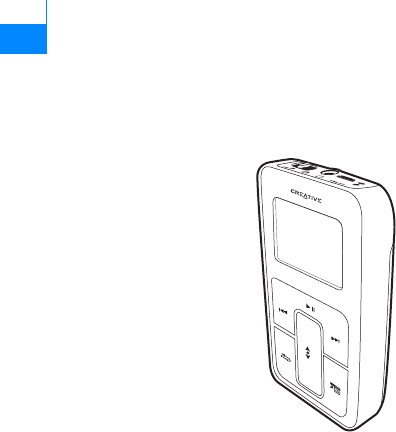
26 Erste Schritte
DE
Erste Schritte
Herzlichen Glückwunsch zum Kauf Ihres Zen Micro! Führen Sie die folgenden Schritte
aus, um die Software zu installieren und Ihren Player einzurichten. Erleben Sie eine neue
Dimension der mobilen digitalen Unterhaltung .
Minikiller.book Page 26 Monday, October 4, 2004 1:37 PM

Akku laden 27
Schritt 1:Akku laden
1Legen Sie den Akku ein.
123
Minikiller.book Page 27 Monday, October 4, 2004 1:37 PM
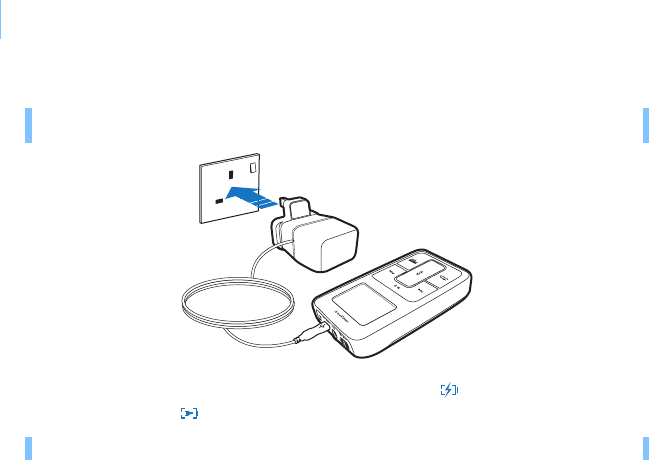
28 Akku laden
2Verbinden Sie den Player mit dem Netzteil, und schließen Sie dann das Netzteil an der
Netzsteckdose an. Schalten Sie bei Bedarf die Netzsteckdose ein.
Während der Akku aufgeladen wird, blinkt das Ladesymbol auf dem LCD-Display. Das
vollständige Aufladen dauert etwa drei Stunden.
HINWEIS Je nach Land, in dem Sie sich befinden, kann das Aussehen des Netzteils von der
Abbildung abweichen.
TIPP Während der Akku aufgeladen wird, können Sie den Player weiterhin benutzen.
Minikiller.book Page 28 Monday, October 4, 2004 1:37 PM

Software installieren 29
Schritt 2:Software installieren
1Schalten Sie den Computer ein.
Wenn Sie Microsoft® Windows® XP oder Windows 2000 verwenden, denken Sie daran,
sich vor dem Installieren der Software als Administrator anzumelden. Weitere
Informationen finden Sie in der Onlinehilfe zu Ihrem Betriebssystem.
2Legen Sie die Installations- und Anwendungs-CD in das CD-ROM/DVD-ROM-Laufwerk
ein.
Die CD müsste automatisch gestartet werden. Wenn dies nicht der Fall ist, gehen Sie
folgendermaßen vor:
•Starten Sie Windows Explorer.
•Klicken Sie im linken Fensterbereich auf das Symbol Arbeitsplatz.
•Klicken Sie mit der rechten Maustaste auf das Symbol des CD/DVD-Laufwerks, und
wählen Sie AutoPlay.
3Folgen Sie den Anweisungen am Bildschirm.
4Starten Sie den Computer bei Aufforderung neu.
ACHTUNG Schließen Sie den Player erst NACH dem Installieren der Software an den
Computer an.
Minikiller.book Page 29 Monday, October 4, 2004 1:37 PM
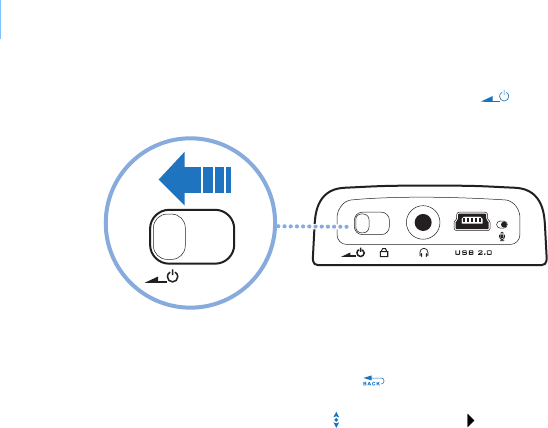
30 Musik wiedergeben
Schritt 3:Musik wiedergeben
1Schieben Sie den Ein/Aus-Schalter in Richtung Ein/Aus-Symbol und halten Sie ihn
dort fest, bis das LCD-Display aufleuchtet.
2Wenn Sie den Zen Micro zum ersten Mal einschalten, wird das Menü zunächst in
englischer Sprache angezeigt. So ändern Sie die Sprache:
•Drücken Sie die Taste Menü/Zurück , und halten Sie sie gedrückt. Daraufhin
wird das Hauptmenü angezeigt.
•Wählen Sie mit dem Touchpad die Option System Language, und wählen Sie
die gewünschte Sprache aus. Hilfreiche Tipps zu Verwendung des Touchpads
finden Sie unter „Das Touchpad“ auf Seite 36 oder in Ihrem Benutzerhandbuch.
USB
Minikiller.book Page 30 Monday, October 4, 2004 1:37 PM
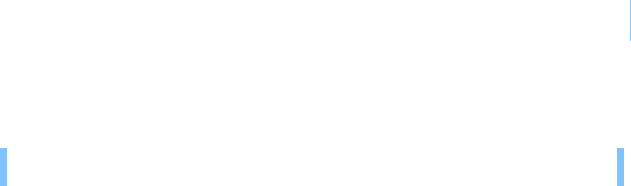
Musik wiedergeben 31
3Herzlichen Glückwunsch! Sie können den Player jetzt benutzen. Damit Sie sofort
anfangen können, ist im
Zen Micro bereits Musik vorgespeichert. Schließen Sie Ihren Kopfhörer an, und drücken
Sie die Taste Wiedergabe/Pause, um sich die Musik anzuhören.
Um Ihre eigene Musik auf dem Zen Micro hören zu können, fahren Sie fort mit Schritt 4:
Musik übertragen.
TIPP Während der Wiedergabe können Sie die Lautstärke einstellen, indem Sie Ihren
Finger oder Daumen auf dem Touchpad auf und ab bewegen.
Minikiller.book Page 31 Monday, October 4, 2004 1:37 PM
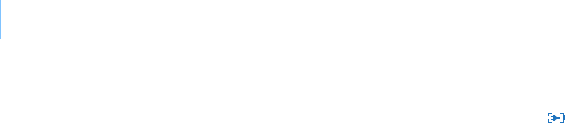
32 Musik übertragen
Schritt 4:Musik übertragen
1Nach dem Laden des Akkus trennen Sie den Player vom Netzteil.
Der Akku ist vollständig geladen, wenn auf dem LCD-Display das Symbol angezeigt
wird.
Minikiller.book Page 32 Monday, October 4, 2004 1:37 PM
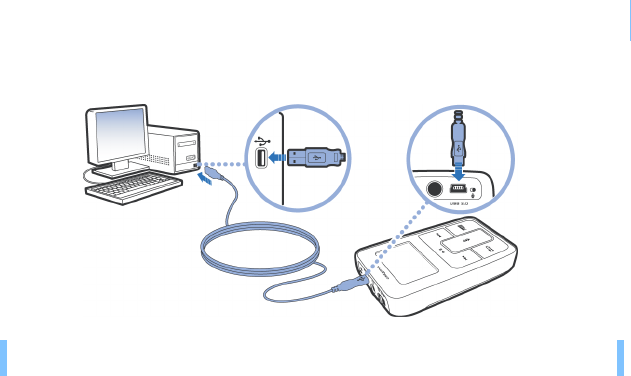
Musik übertragen 33
2Verbinden Sie den Player über das beiliegende USB-Kabel mit dem USB-Anschluss Ihres
Computers.
TIPP Der USB-Anschluss Ihres Computers kann sich auf der Vorderseite, der Rückseite
oder an den Seitenbereichen befinden.
Minikiller.book Page 33 Monday, October 4, 2004 1:37 PM
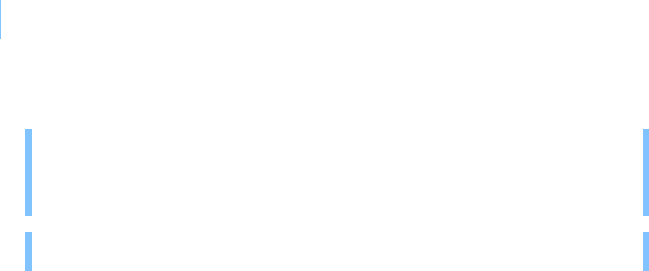
34 Musik übertragen
3Sobald Ihr Computer den Player erkennt, wird automatisch Creative MediaSource Player/
Organizer™ gestartet. Übertragen Sie die Musiktitel (MP3- oder WMA-Dateien) mit Drag-
and-Drop zum Zen Micro.
TIPP Hilfreiche Tipps zum Herunterladen von Musikdateien aus dem Internet finden Sie
im Benutzerhandbuch auf der CD:
d:\manual\<Sprache>\manual.pdf. (Ersetzen Sie d:\ durch den
Laufwerksbuchstaben Ihres CD-ROM/DVD-ROM-Laufwerks und <Sprache>
durch die Sprache des Dokuments.)
TIPP Informationen über das Auslesen und Übertragen von Musik aus Ihrer CD-
Sammlung finden Sie in der Onlinehilfe zu Creative MediaSource.
Minikiller.book Page 34 Monday, October 4, 2004 1:37 PM
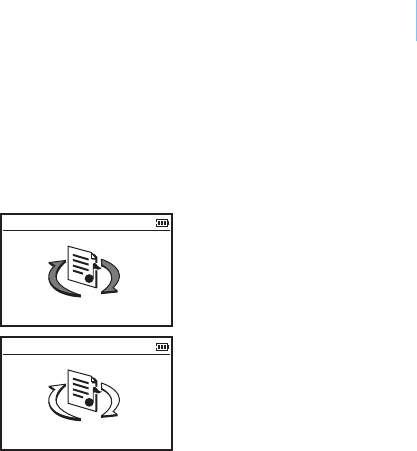
Musik übertragen 35
4Wenn Sie mit dem Übertragen der Musiktitel fertig sind, trennen Sie den Zen Micro vom
Computer.
Der Player darf NICHT vom Computer getrennt werden, wenn das erste der folgenden
Symbole am LCD-Display angezeigt wird. Die Übertragung der Titel oder Dateien ist noch
nicht abgeschlossen. Ein vorzeitiges Trennen kann zu diesem Zeitpunkt die übertragenen
Inhalte beschädigen.
Warten Sie, bis das zweite Symbol angezeigt wird, bevor Sie den Player vom Computer
trennen.
Genießen Sie Ihren Zen Micro!
Docked
Docked
Minikiller.book Page 35 Monday, October 4, 2004 1:37 PM

36 Das Touchpad
Das Touchpad
1Bewegen Sie Ihren Finger oder Daumen auf dem Touchpad auf und ab, um durch die
Menüoptionen zu navigieren.
Zum schnellen Durchblättern der Menüoptionen lassen Sie Ihren Finger oder Daumen
auf dem oberen bzw. unteren Bereich des Touchpads aufliegen.
2Zum Auswählen einer Menüoption tippen Sie leicht auf das Touchpad.
Minikiller.book Page 36 Monday, October 4, 2004 1:37 PM

Sicherheitshinweis 37
Sicherheitshinweis
Weitere Informationen
Creative Knowledge Base
Lösen Sie technische Probleme mithilfe der rund um die Uhr verfügbaren Selbsthilfe-
Knowledge Base von Creative. Besuchen Sie unsere Website unter www.creative.com,
und wählen Sie Ihre Region.
Registrieren Sie Ihr Produkt!
Die Registrierung Ihres Produkts, die Sie entweder während der Installation oder unter
www.creative.com vornehmen können, bietet viele Vorteile. Dazu zählen:
•Kundendienst und Produktsupport von Creative
•Exklusive Informationen zu Sonderaktionen und Veranstaltungen.
Beachten Sie bitte, dass Ihre Garantierechte unabhängig von der Produktregistrierung
gelten.
Minikiller.book Page 37 Monday, October 4, 2004 1:37 PM
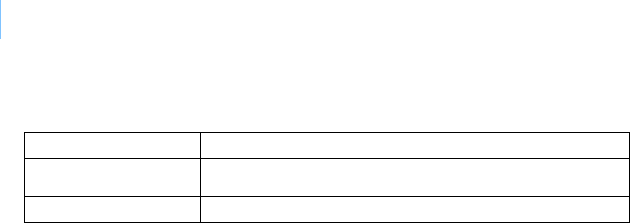
38 Sicherheitshinweis
Kundendienst und Garantie
Informationen zu Kundendienst, Garantieleistungen und anderen Themen finden Sie auf
der Installations-CD.
(Ersetzen Sie d:\ durch den Laufwerksbuchstaben des CD-ROM/DVD-ROM-Laufwerks,
<Region> durch Ihre Region und <Sprache> durch die Sprache Ihres Dokuments.)
Kundendienst d:\support\<Sprache>\support.pdf
Garantie d:\warranty\<Region>\<Sprache>\warranty.pdf
Bewahren Sie den Einkaufsbeleg bis zum Ablauf des Garantiezeitraums auf.
Benutzerhandbuch d:\manual\<Sprache>\manual.pdf
Copyright © 2004, Creative Technology Ltd. Alle Rechte vorbehalten. Das Creative-Logo ist eine Marke von Creative
Technology Ltd. in den USA und/oder anderen Ländern. Microsoft, Windows und das Windows-Logo sind eingetragene
Marken der Microsoft Corporation. Alle anderen Produkte sind Marken oder eingetragene Marken der jeweiligen
Eigentümer und werden hiermit als solche anerkannt. Alle Spezifikationen können ohne Vorankündigung geändert
werden. Die Inhalte können geringfügig von den Abbildungen abweichen.
Minikiller.book Page 38 Monday, October 4, 2004 1:37 PM
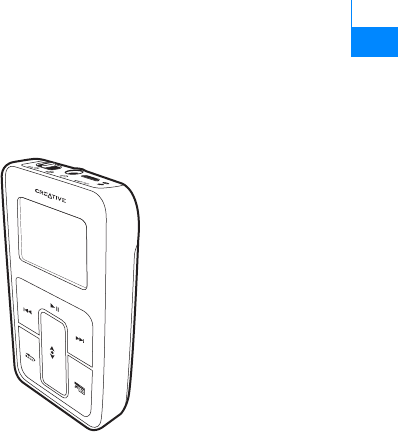
Guida introduttiva 39 IT
Guida introduttiva
Complimenti per aver acquistato Zen Micro. Seguire i passi descritti di seguito per
installare il software e il lettore e poter raggiungere così un livello mai visto
nell'intrattenimento digitale.
Minikiller.book Page 39 Monday, October 4, 2004 1:37 PM

40 Caricamento della batteria
Passo 1:Caricamento della batteria
1Inserire la batteria.
123
Minikiller.book Page 40 Monday, October 4, 2004 1:37 PM

Caricamento della batteria 41
2Collegare il lettore all'adattatore di corrente, quindi collegare quest'ultimo a una presa
elettrica. Se necessario, attivare la presa elettrica.
Durante il caricamento, l'icona di caricamento della batteria lampeggia sullo schermo
LCD. Una ricarica completa dovrebbe richiedere circa tre ore.
NOTA La presa elettrica illustrata di seguito potrebbe differire a seconda del paese in cui ci
si trova.
SUGGERIMENTO Durante il caricamento della batteria, è comunque possibile continuare a
utilizzare il lettore.
Minikiller.book Page 41 Monday, October 4, 2004 1:37 PM

42 Installazione del software
Passo 2:Installazione del software
1Accendere il computer.
Se si dispone di Microsoft® Windows® XP o Windows 2000, registrarsi come
amministratore prima di installare il software. Per ulteriori informazioni, consultare la
Guida in linea del sistema operativo.
2Inserire il CD di installazione e delle applicazioni nell'unità CD-ROM/DVD-ROM.
Il CD dovrebbe avviarsi automaticamente. In caso contrario, effettuare le seguenti
operazioni:
•Avviare Esplora risorse.
•Nel riquadro sinistro, fare clic sull'icona Risorse del computer.
•Fare clic con il pulsante destro del mouse sull'icona dell'unità CD-ROM/DVD-ROM,
quindi fare clic su AutoPlay.
3Seguire le istruzioni visualizzate.
4Se richiesto, riavviare il computer.
AVVISO NON collegare il lettore al computer prima di aver impostato il software.
Minikiller.book Page 42 Monday, October 4, 2004 1:37 PM
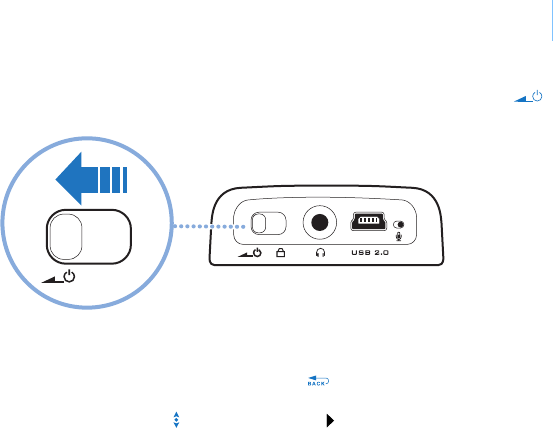
Riproduzione di musica 43
Passo 3:Riproduzione di musica
1Far scorrere e tenere premuto il pulsante di accensione verso l'icona corrispondente
finché lo schermo LCD non si illumina.
2Quando si accende Zen Micro per la prima volta, viene visualizzato il menu in inglese. Per
modificare la lingua:
•Tenere premuto il pulsante di menu/Indietro . Viene visualizzato il menu
principale.
•Utilizzare il touch pad e selezionare System Language, quindi selezionare la
lingua desiderata. Per suggerimenti sull'utilizzo del touch pad, vedere “Utilizzo del
touch pad" a pagina 48 oppure consultare il Manuale dell'utente.
USB
Minikiller.book Page 43 Monday, October 4, 2004 1:37 PM
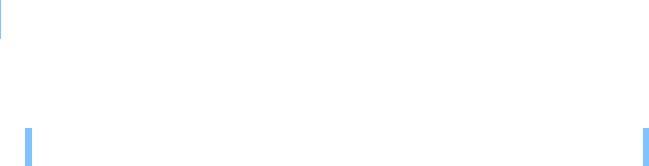
44 Riproduzione di musica
3Complimenti. Ora è possibile utilizzare il lettore.
Zen Micro è presenta già dei contenuti precaricati per poter iniziare subito. Collegare le
cuffie e premere il pulsante Riproduci/Pausa per iniziare ad ascoltare la musica.
Per iniziare ad ascoltare la propria musica con Zen Micro, procedere con il Passo 4:
Trasferimento di musica.
SUGGERIMENTO Durante la riproduzione, muovere verso l'alto o verso il basso il touch pad
con il dito o il pollice per regolare il volume.
Minikiller.book Page 44 Monday, October 4, 2004 1:37 PM
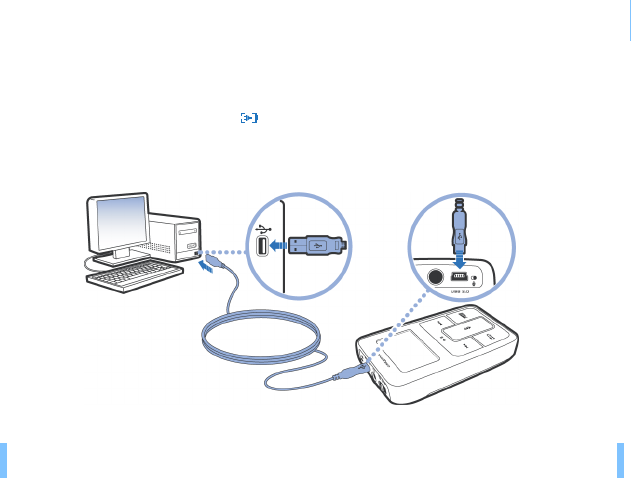
Trasferimento di musica 45
Passo 4:Trasferimento di musica
1Dopo aver caricato la batteria, scollegare il lettore dall'adattatore di corrente.
Quando viene visualizzata l'icona sullo schermo LCD del lettore, significa che la
batteria è completamente carica.
2Collegare il lettore alla porta USB del computer mediante il cavo USB in dotazione.
SUGGERIMENTO La porta USB potrebbe trovarsi sul pannello anteriore, posteriore o laterale
del computer.
Minikiller.book Page 45 Monday, October 4, 2004 1:37 PM
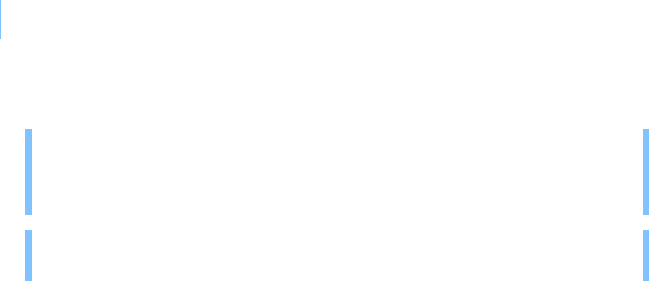
46 Trasferimento di musica
3Quando il computer rileva il lettore, Lettore/Organizer™ Creative MediaSource viene
avviato automaticamente. Trasferire i brani musicali (file MP3 o WMA) su Zen Micro
tramite il metodo di trascinamento della selezione.
SUGGERIMENTO
Per suggerimenti su come scaricare brani musicali da Internet,
consultare il Manuale dell'utente contenuto nel CD:
d:\manual\<lingua>\manual.pdf
(sostituire
d:\
con la lettera
corrispondente a quella dell'unità CD-ROM/DVD-ROM e
<lingua>
con la
lingua in cui è scritto il documento).
SUGGERIMENTO Le informazioni sul trasferimento e sull'estrazione di musica dalla
propria raccolta su CD sono disponibili nella Guida in linea di Creative
MediaSource.
Minikiller.book Page 46 Monday, October 4, 2004 1:37 PM
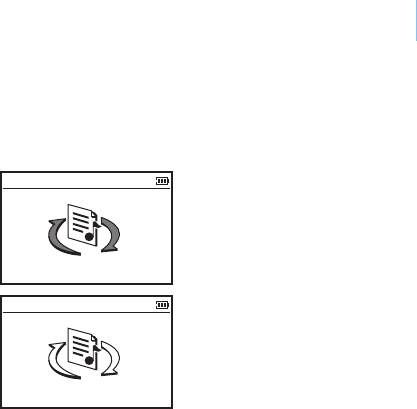
Trasferimento di musica 47
4Una volta completato il trasferimento dei brani musicali, scollegare Zen Micro.
NON scollegare il lettore se sullo schermo LCD appare la prima delle due figure riportate
di seguito che indica che è in corso il trasferimento di brani o di file di dati. Se si scollega
il lettore, si potrebbe danneggiare il contenuto che si sta trasferendo.
Attendere fino a che non compare la seconda figura prima di scollegare il lettore.
Ora divertiti con Zen Micro!
Docked
Docked
Minikiller.book Page 47 Monday, October 4, 2004 1:37 PM
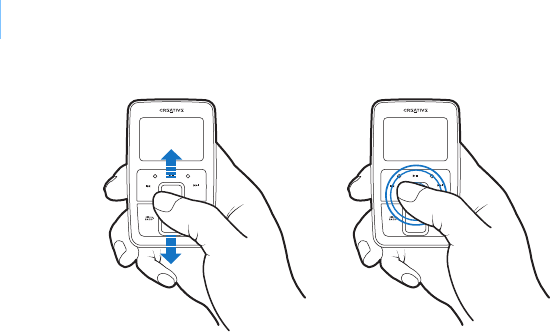
48 Utilizzo del touch pad
Utilizzo del touch pad
1Muovere verso l'alto o verso il basso il touch pad con il dito o il pollice per scorrere le voci
di menu.
Per scorrere rapidamente le voci di menu, tenere premuta la parte alta o bassa del touch
pad con il dito o il pollice.
2Per selezionare una voce di menu, premere leggermente il touch pad.
Minikiller.book Page 48 Monday, October 4, 2004 1:37 PM
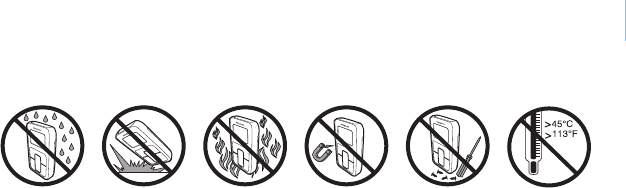
Consigli per la sicurezza 49
Consigli per la sicurezza
Ulteriori informazioni
Database Informativo di Creative
Per rispondere a domande e risolvere problemi tecnici, è disponibile il Database
Inrormativo di Creative consultabile 24 ore su 24. Accedere al sito www.creative.com e
selezionare la propria regione.
Registra il prodotto!
Per poter approfittare di numerosi e interessanti vantaggi, registrare il prodotto in fase di
installazione oppure presso il sito www.creative.com. Tali vantaggi includono:
•Assistenza e supporto al prodotto Creative.
•Aggiornamenti esclusivi su promozioni ed eventi.
Si noti che la garanzia non dipende dalla registrazione del prodotto.
Minikiller.book Page 49 Monday, October 4, 2004 1:37 PM
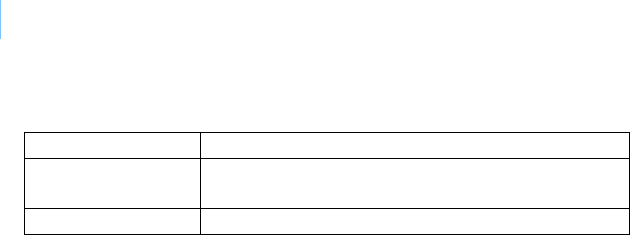
50 Consigli per la sicurezza
Servizi di assistenza clienti e garanzia.
Per informazioni sui servizi di assistenza clienti e garanzia, consultare il CD di
installazione.
(sostituire d:\ con la lettera corrispondente a quella dell'unità CD-ROM/DVD-ROM,
<regione> con la regione di appartenenza e <lingua> con la lingua in cui è scritto il
documento).
Servizi di assistenza clienti d:\support\<lingua>\support.pdf
Garanzia d:\warranty\<regione>\<lingua>\warranty.pdf
Conservare la prova di acquisto del prodotto durante tutto il periodo di validità
della garanzia.
Manuale dell'utente d:\manual\<lingua>\manual.pdf
Copyright © 2004 Creative Technology Ltd. Tutti i diritti riservati. Il logo Creative è un marchio di Creative Technology Ltd.
Negli Stati Uniti e/o in altri paesi. Microsoft, Windows e il logo Windows sono marchi registrati di Microsoft Corporation.
Tutti gli altri prodotti e marchi sono marchi registrati dei rispettivi proprietari e sono riconosciuti come tali. Tutte le specifiche
sono soggette a modifica senza preavviso. Il contenuto dei prodotti può variare leggermente da quanto raffigurato nel
presente documento.
Minikiller.book Page 50 Monday, October 4, 2004 1:37 PM
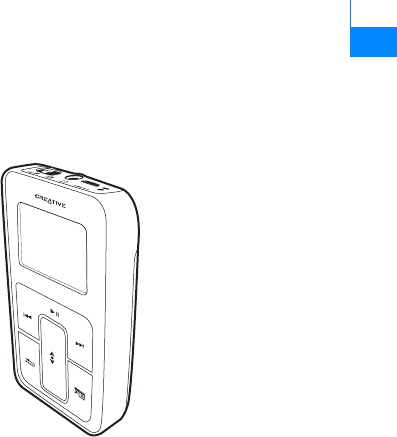
Primeros pasos 51 ES
Primeros pasos
Enhorabuena por adquirir un reproductor Zen Micro. Siga los pasos que se indican a
continuación para instalar el software y el reproductor y así poder disfrutar de un nuevo
nivel de entretenimiento digital portátil.
Minikiller.book Page 51 Monday, October 4, 2004 1:37 PM

52 Carga de la batería
Paso 1: Carga de la batería
1Introduzca la batería.
123
Minikiller.book Page 52 Monday, October 4, 2004 1:37 PM

Carga de la batería 53
2Conecte el reproductor al adaptador de alimentación y, a continuación, conecte el
adaptador a la toma de corriente. Si es necesario, encienda la toma de corriente.
Cuando la batería se está cargando, el icono de carga de la batería parpadea en la
pantalla LCD. Una carga completa se realiza en tres horas aproximadamente.
NOTA La apariencia de la toma de corriente puede variar en función del país en el que se
encuentre.
SUGERENCIA Puede utilizar el reproductor mientras la batería se está cargando.
Minikiller.book Page 53 Monday, October 4, 2004 1:37 PM

54 Instalación del software
Paso 2: Instalación del software
1Encienda el ordenador.
Si tiene Microsoft® Windows® XP o Windows 2000, acuérdese de registrarse como
administrador antes de proceder a la instalación del software. Para obtener más
información, consulte la ayuda en línea de su sistema operativo.
2Inserte el CD de instalación y aplicaciones en la unidad de CD-ROM/DVD-ROM.
El CD se iniciará automáticamente. Si no es así, siga los pasos que se indican a
continuación:
•Inicie el Explorador de Windows.
•En el panel de la izquierda, haga clic sobre el icono Mi PC.
•Haga clic con el botón derecho en el icono de la unidad de CD-ROM/DVD-ROM y, a
continuación, haga clic en Reproducción automática.
3Siga las instrucciones que aparecen en pantalla.
4Si se le pide, reinicie el equipo.
ADVERTENCIA NO conecte el reproductor al ordenador antes de instalar el software.
Minikiller.book Page 54 Monday, October 4, 2004 1:37 PM

Reproducción de música 55
Paso 3: Reproducción de música
1Deslice el interruptor de encendido hacia el icono de encendido y mantenga la
posición hasta que se encienda la pantalla LCD del reproductor.
2Cuando encienda el reproductor Zen Micro por primera vez, el menú aparecerá en inglés.
Para cambiar el idioma:
•Mantenga pulsado el botón Menú/Atrás. Aparece el menú principal.
•Utilice el panel de control táctil para seleccionar System Language y, a
continuación, seleccione el idioma deseado. Para conocer las sugerencias acerca
de la utilización del panel de control táctil, consulte “Utilización del panel de control
táctil” en la página 60 o la Guía del usuario.
USB
Minikiller.book Page 55 Monday, October 4, 2004 1:37 PM
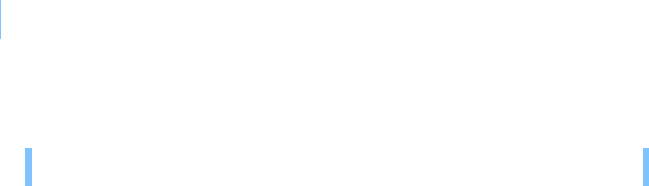
56 Reproducción de música
3¡Enhorabuena! Ya puede utilizar el reproductor.
En el reproductor Zen Micro se ha cargado contenido previamente para que pueda
empezar a utilizarlo de manera inmediata. Conecte los auriculares y pulse el botón
Reproducir/Pausa para comenzar la reproducción.
Para escuchar su propia música en el reproductor Zen Micro, continúe con el Paso 4:
Transferencia de música.
SUGERENCIA Durante la reproducción, deslice el dedo o mueva el pulgar hacia arriba o
hacia abajo en el panel de control táctil para ajustar el volumen.
Minikiller.book Page 56 Monday, October 4, 2004 1:37 PM
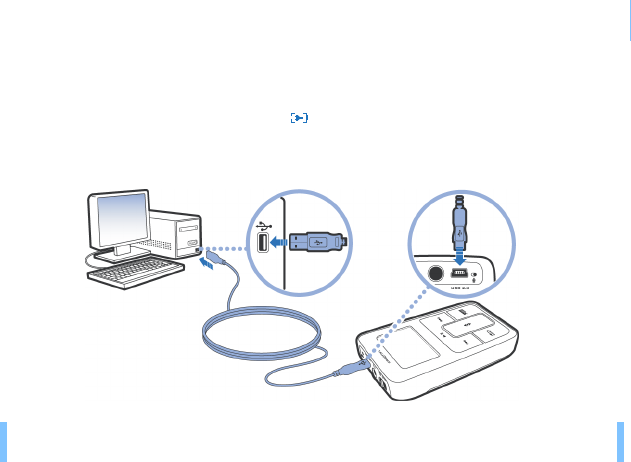
Transferencia de música 57
Paso 4: Transferencia de música
1Después de cargar la batería, desconecte el reproductor del adaptador de alimentación.
Cuando la batería está cargada aparece en la pantalla LCD del reproductor.
2Conecte el reproductor al puerto USB del ordenador mediante el cable USB
suministrado.
SUGERENCIA El puerto USB se encuentra en la parte frontal o trasera del ordenador o en los
paneles laterales.
Minikiller.book Page 57 Monday, October 4, 2004 1:37 PM
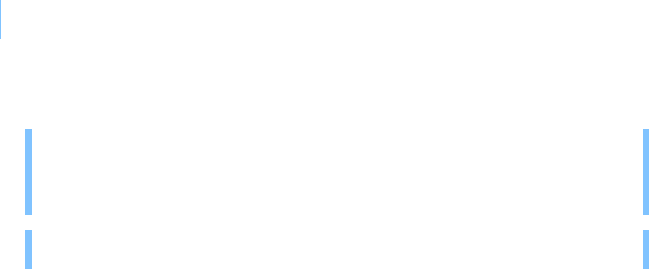
58 Transferencia de música
3Cuando el ordenador detecta el reproductor, Creative MediaSource Player/Organizer™
se inicia automáticamente. Transfiera las pistas de música (archivos MP3 o WMA) al
reproductor Zen Micro mediante el método de arrastrar y colocar.
SUGERENCIA Para conocer las sugerencias acerca de la descarga de pistas de música de
Internet, consulte la Guía del usuario incluida en el CD:
d:\manual\<idioma>\manual.pdf (sustituya d:\ por la letra de la unidad de
CD-ROM/DVD-ROM e <idioma> por el idioma en el que está escrito el
documento)
SUGERENCIA Puede encontrar información acerca de cómo extraer y transferir música de
su colección de CD en la ayuda en línea de Creative MediaSource.
Minikiller.book Page 58 Monday, October 4, 2004 1:37 PM
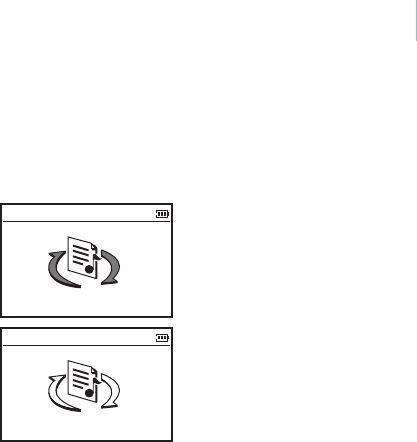
Transferencia de música 59
4Cuando haya terminado de transferir las pistas de música, desconecte el reproductor
Zen Micro.
NO desconecte el reproductor si aparece el primer dibujo en la parte inferior de la
pantalla LCD. Indica que se están transfiriendo pistas o datos y si desconecta el
reproductor puede dañar su contenido.
Espere hasta que aparezca el segundo dibujo en la parte inferior antes de desconectar el
reproductor.
¡Disfrute de su reproductor Zen Micro!
Docked
Docked
Minikiller.book Page 59 Monday, October 4, 2004 1:37 PM
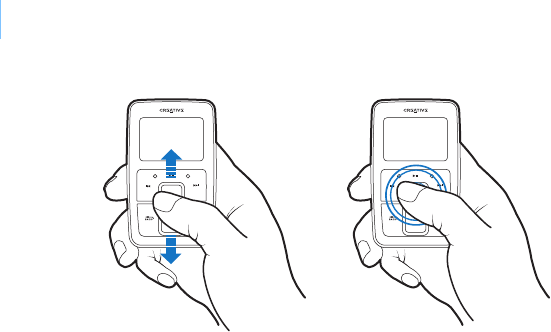
60 Utilización del panel de control táctil
Utilización del panel de control táctil
1Mueva el dedo hacia arriba o hacia abajo en el panel de control táctil para desplazarse
por los distintos elementos de menú.
Para desplazarse rápidamente, mantenga pulsada la parte inferior o superior del panel
de control táctil con el dedo pulgar.
2Para seleccionar un elemento de menú, dé un ligero toque en el panel de control táctil.
Minikiller.book Page 60 Monday, October 4, 2004 1:37 PM
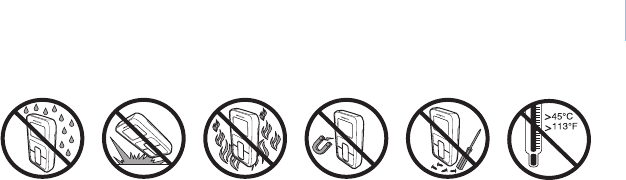
Advertencias de seguridad 61
Advertencias de seguridad
Información adicional
Base de conocimientos de Creative
Resuelva usted mismo sus dudas técnicas con la Base de conocimientos de Creative,
disponible las 24 horas del día. Vaya a www.creative.com y seleccione la región donde se
encuentra.
Registre su producto
Disfrute de muchas ventajas registrando su producto durante el proceso de instalación o
en www.creative.com. Así se beneficiará de:
•Soporte de servicios y productos de Creative.
•Notificaciones exclusivas acerca de promociones y eventos.
Tenga en cuenta que para disfrutar de la garantía no es necesario que registre el
producto.
Minikiller.book Page 61 Monday, October 4, 2004 1:37 PM
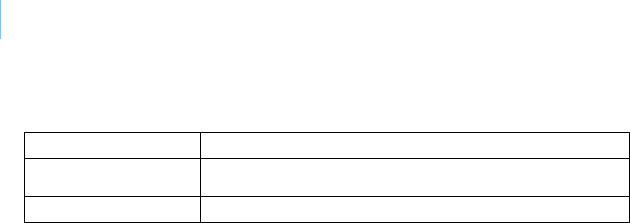
62 Advertencias de seguridad
Garantía y servicios de soporte al cliente
El CD de instalación incluye, por ejemplo, información de garantía y servicios de soporte
al cliente.
(sustituya d:\ por la letra de su unidad de CD-ROM/DVD-ROM, <región> por la región
donde se encuentra e <idioma> por el idioma en el que está escrito el documento)
Servicios de soporte al cliente d:\support\<idioma>\support.pdf
Garantía d:\warranty\<región>\<idioma>\warranty.pdf
Conserve el ticket de compra durante el periodo de garantía.
Guía del usuario d:\manual\<idioma>\manual.pdf
Copyright © 2004 Creative Technology Ltd. Reservados todos los derechos. El logotipo de Creative es una marca comercial
de Creative Technology Ltd. en los Estados Unidos y/u otros países. Microsoft, Windows y el logotipo de Windows son
marcas comerciales registradas de Microsoft Corporation. Los restantes productos son marcas comerciales o marcas
comerciales registradas de sus respectivos propietarios y se reconocen aquí como tales. Todas las especificaciones están
sujeta s a cambios s in previo aviso. Los conteni dos reales pueden no co incidir exactamente con los des critos o representados
en este documento.
Minikiller.book Page 62 Monday, October 4, 2004 1:37 PM
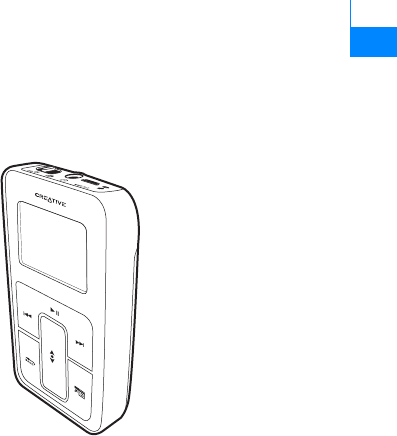
Aan de slag 63 NL
Aan de slag
Hartelijk gefeliciteerd met uw aankoop van de Zen Micro! Voer de stappen hieronder uit
om de software te installeren en uw speler in te stellen, zodat u daarna voluit kunt
genieten van een nieuw niveau in draagbaar digitaal entertainment.
Minikiller.book Page 63 Monday, October 4, 2004 1:37 PM

64 De batterij opladen
Stap 1: De batterij opladen
1Plaats de batterij in het apparaat.
123
Minikiller.book Page 64 Monday, October 4, 2004 1:37 PM
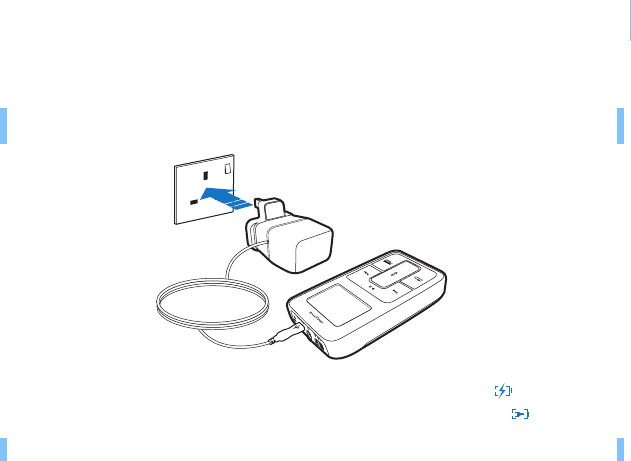
De batterij opladen 65
2Sluit de speler aan op de stroomadapter en sluit het andere einde van de stroomadapter
aan op een stopcontact. Schakel het stopcontact aan, als dat nodig is.
Wanneer de batterij wordt geladen, knippert het batterijlaadpictogram op het LCD-
scherm. Het duurt ongeveer 3 uur voordat de batterij volledig is geladen .
OPMERKING Afhankelijk van het land waarin u zich bevindt, kan uw stopcontact verschillen van
het model dat hier is afgebeeld.
TIP Tijdens het laden van de batterij van de speler kunt u altijd de speler gebruiken.
Minikiller.book Page 65 Monday, October 4, 2004 1:37 PM
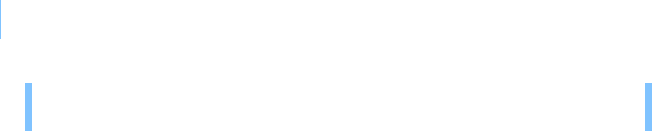
66 De software installeren
Stap 2: De software installeren
1Schakel de computer in.
Als u werkt met Microsoft® Windows® XP of Windows 2000 dient u zich eerst aan te
melden als beheerder voordat u de software installeert. Raadpleeg de on line Help van
het besturingssysteem voor meer informatie.
2Plaats de installatie- en toepassingen-cd in het cd-rom-/dvd-rom-station.
Normaal wordt de cd automatisch gestart. Anders volgt u de stappen hieronder:
•Start Windows Verkenner.
•Klik in het linkerdeelvenster op het pictogram Deze computer.
•Klik met de rechtermuisknop op het pictogram van het cd-rom-/dvd-rom-station en
klik vervolgens op Automatisch afspelen.
3Volg de instructies op het scherm.
4Start de computer opnieuw op als dat wordt gevraagd.
WAARSCHUWING Installeer EERST de software voordat u de speler op uw computer
aansluit.
Minikiller.book Page 66 Monday, October 4, 2004 1:37 PM
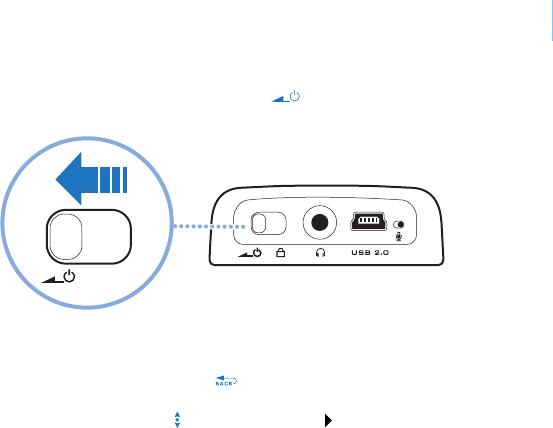
Muziek afspelen 67
Stap 3: Muziek afspelen
1Schuif de aan/uit-knop naar het stroompictogram toe en houd de knop in die positie
tot het LCD-scherm van de speler verlicht is.
2Wanneer u de Zen Micro voor het eerst aanzet, verschijnt het menu in het Engels. U kunt
als volgt de taal wijzigen:
•Druk op de knop Menu/Back en houd deze ingedrukt. Het hoofdmenu
verschijnt.
•Gebruik het touchpad om de opties System Language te selecteren en
selecteer daarna de gewenste taal. Voor tips over het gebruik van het touchpad
leest u de sectie “Werken met het touchpad” op pagina 72 of raadpleegt u de
Gebruikershandleiding.
USB
Minikiller.book Page 67 Monday, October 4, 2004 1:37 PM

68 Muziek afspelen
3Gefeliciteerd! Uw speler is nu klaar voor gebruik.
Zen Micro bevat standaard al wat inhoud, zodat u meteen aan de slag kunt gaan. Sluit de
hoofdtelefoon aan en druk op de knop Afspelen/Onderbreken om de inhoud te
beluisteren.
Als u klaar bent om op de Zen Micro uw eigen muziek te beluisteren, gaat u verder met
Stap 4: Muziek overbrengen.
TIP Tijdens het afspelen plaatst u uw vinger of duim op het touchpad en beweegt u
deze omhoog of omlaag om het volume te regelen.
Minikiller.book Page 68 Monday, October 4, 2004 1:37 PM

Muziek overbrengen 69
Stap 4: Muziek overbrengen
1Nadat de batterij is geladen, koppelt u de speler los van de stroomadapter.
Als de batterij volledig is geladen, verschijnt het pictogram op het LCD-scherm van de
speler.
2Sluit de speler met behulp van de meegeleverde USB-kabel aan op de USB-poort van de
computer.
TIP Mogelijk bevindt de USB-poort van uw computer zich aan de voorkant, achterkant of
zijpanelen.
Minikiller.book Page 69 Monday, October 4, 2004 1:37 PM
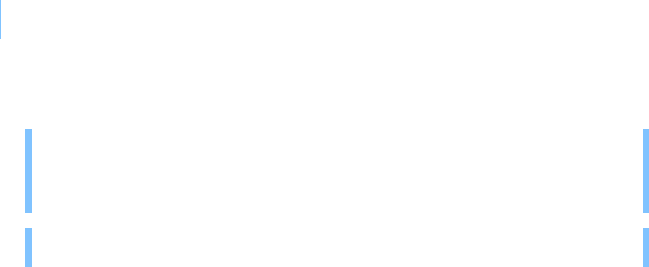
70 Muziek overbrengen
3Zodra uw computer de speler detecteert, wordt Creative MediaSource Player/
Organizer™ automatisch gestart. Breng uw muziekbestanden (MP3- of WMA-bestanden)
over naar de Zen Micro met de methode slepen-en-neerzetten.
TIP Voor tips over het downloaden van muziektracks vanaf het internet raadpleegt u
de Gebruikershandleiding op uw cd:
d:\manual\<taal>\manual.pdf (waarbij u d:\ vervangt door de stationsaanduiding
van uw cd-rom-/dvd-rom-station en <taal> door de taal waarin het document is
opgesteld).
TIP Voor informatie over het rippen en overbrengen van muziek van uw cd-
verzameling kunt u terecht in de on line Help van Creative MediaSource.
Minikiller.book Page 70 Monday, October 4, 2004 1:37 PM
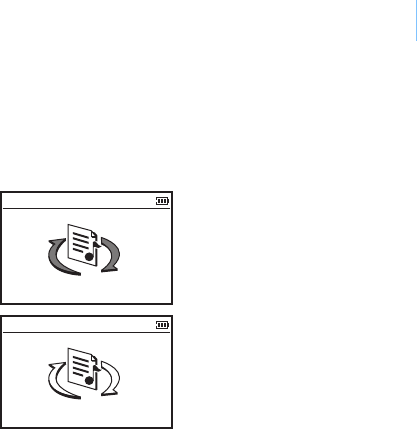
Muziek overbrengen 71
4Wanneer u klaar bent met de overdracht van muziektracks koppelt u de Zen Micro los.
Koppel de speler NIET LOS wanneer op het LCD-scherm het eerste pictogram hieronder
is weergegeven. De overdracht van tracks of gegevensbestanden is dan nog niet voltooid.
Als u de speler nu loskoppelt, kan de inhoud die u overbrengt, beschadigd raken.
Wacht tot het tweede pictogram hieronder op het LCD-scherm verschijnt voordat u de
speler loskoppelt.
Geniet van uw Zen Micro!
Docked
Docked
Minikiller.book Page 71 Monday, October 4, 2004 1:37 PM
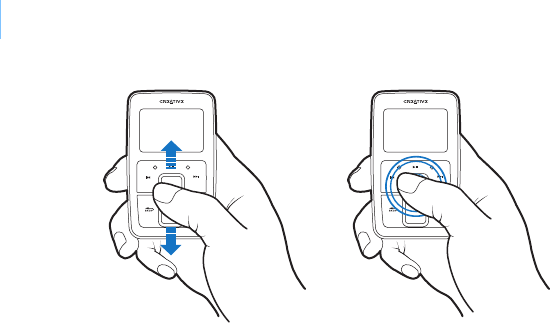
72 Werken met het touchpad
Werken met het touchpad
1Plaats uw vinger of duim op het touchpad en beweeg deze omhoog of omlaag om door
de menu’s te bladeren.
Als u snel door de menu’s wilt bladeren, houdt u het bovenste of onderste gedeelte van
het touchpad met uw vinger of duim ingedrukt.
2Als u een menuoptie wilt selecteren, tikt u zachtjes met uw vinger of duim op het
touchpad.
Minikiller.book Page 72 Monday, October 4, 2004 1:37 PM
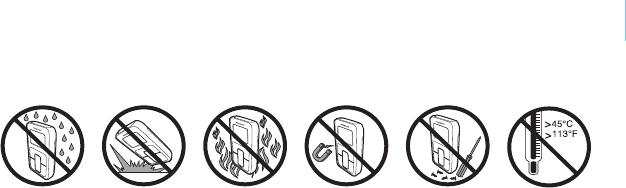
Veiligheidsinformatie 73
Veiligheidsinformatie
Aanvullende informatie
Creative Knowledge Base
Voor vragen over en oplossingen voor technische problemen kunt u 24 uur per dag
terecht op de Knowledge Base voor zelfhulp van Creative. Ga naar www.creative.com en
selecteer uw regio.
Registreer uw product!
Registreer uw product tijdens de installatie of later op www.creative.com en geniet van tal
van voordelen, waaronder:
•Service- en productondersteuning van Creative
•Exclusieve updates over aanbiedingen en evenementen.
Uw garantierechten staan los van de productregistratie.
Minikiller.book Page 73 Monday, October 4, 2004 1:37 PM
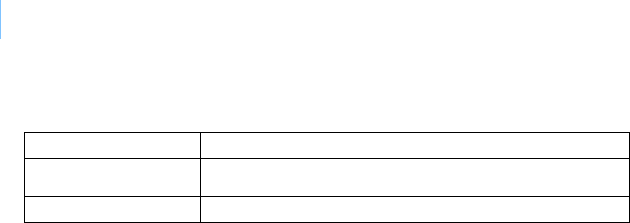
74 Veiligheidsinformatie
Informatie over de klantendienst en de garantie
De installatie-cd bevat informatie over de klantendienst en de garantie, alsook andere
informatie.
(vervang d:\ door de stationsaanduiding van uw cd-rom-/dvd-rom-station, <regio> door de
regio waarin u zich bevindt en <taal> door de taal waarin uw document is opgesteld.)
Klantendienst d:\support\<taal>\support.pdf
Garantie d:\warranty\<regio>\<taal>\warranty.pdf
Bewaar uw aankoopbewijs gedurende de hele garantieperiode.
Gebruikershandleiding d:\manual\<taal>\manual.pdf
Copyright © 2004 Creative Technology Ltd. Alle rechten voorbehouden. Het Creative-logo is een handelsmerk van Creative
Technology Ltd. in de Verenigde Staten en/of andere landen. Microsoft, Windows en het Windows-logo zijn geregistreerde
handelsmerken van Microsoft Corporation. Alle overige producten zijn handelsmerken of geregistreerde handelsmerken
van de respectieve eigenaars en worden hierbij als zodanig erkend. Alle specificaties kunnen worden gewijzigd zonder
voorafgaande waarschuwing. De werkelijke inhoud kan verschillen van de afgebeelde inhoud.
Minikiller.book Page 74 Monday, October 4, 2004 1:37 PM
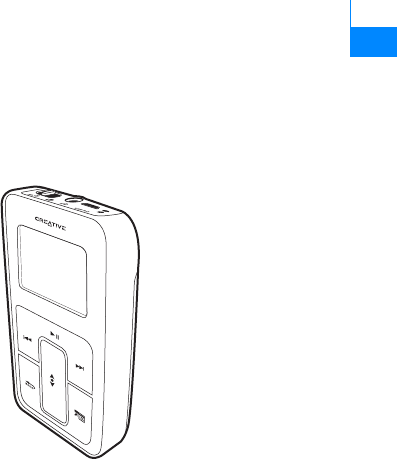
Guia de iniciação 75 PT
Guia de iniciação
Parabéns por ter comprado o Zen Micro! Siga os passos abaixo para configurar o
software e o leitor, para obter um novo nível de entretenimento digital portátil.
Minikiller.book Page 75 Monday, October 4, 2004 1:37 PM
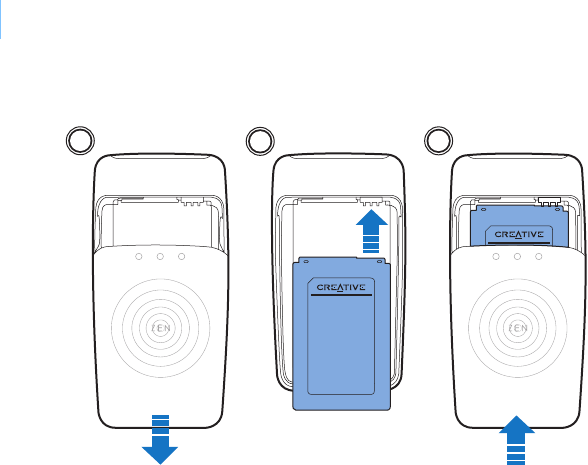
76 Carregar a bateria
Passo 1: Carregar a bateria
1Introduza a bateria.
123
Minikiller.book Page 76 Monday, October 4, 2004 1:37 PM
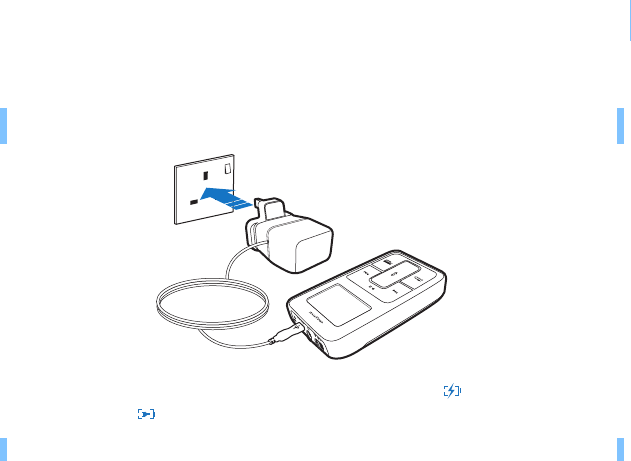
Carregar a bateria 77
2Ligue o leitor ao transformador e ligue o transformador a uma tomada de corrente
eléctrica. Se for necessário, ligue a tomada de corrente eléctrica.
Quando a bateria está a carregar, o ícone de carga da bateria pisca no LCD. O
carregamento total deverá demorar aproximadamente três horas.
NOTA A tomada de corrente eléctrica apresentada pode ser diferente, dependendo do
país em que se encontra.
SUGESTÃO Pode continuar a utilizar o leitor enquanto está a carregar a bateria.
Minikiller.book Page 77 Monday, October 4, 2004 1:37 PM

78 Configurar o software
Passo 2: Configurar o software
1Ligue o computador.
Se tiver o Microsoft® Windows® XP ou Windows 2000, lembre-se de entrart em sessão
como administrador antes de configurar o software. Para obter mais informações,
consulte a ajuda online do sistema operativo.
2Introduza o CD de instalação de aplicações na unidade de CD-ROM/DVD-ROM.
O CD deve arrancar automaticamente. Se tal não acontecer, siga os passos abaixo:
•Inicie o Explorador do Windows.
•No painel da esquerda, clique no ícone O meu computador.
•Clique com o botão direito do rato no ícone da unidade de CD-ROM/DVD-ROM e
depois clique em Reprodução automática.
3Siga as instruções no ecrã.
4Se lhe for pedido, reinicie o computador.
AVISO NÃO ligue o leitor ao computador antes de instalar o software.
Minikiller.book Page 78 Monday, October 4, 2004 1:37 PM
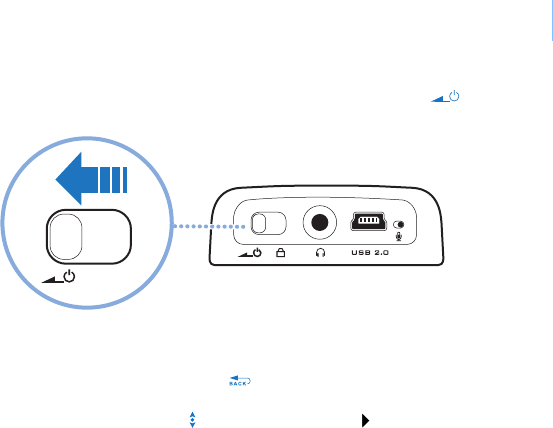
Reproduzir música 79
Passo 3: Reproduzir música
1Faça deslizar o interruptor Power em direcção ao ícone de alimentação e
mantenha-o nessa posição até o LCD do leitor se acender.
2Quando ligar o Zen Micro pela primeira vez, o menu vai aparecer em inglês. Para mudar
o idioma:
•Carregue no botão Menu/Back e mantenha-o carregado. Aparece o menu
principal.
•Utilize o painel de toque para seleccionar System Language e seleccione o
idioma que pretende. Para ver algumas sugestões sobre como utilizar o painel de
toque, consulte “Utilizar o painel de toque” na página 84, no Manual do utilizador.
USB
Minikiller.book Page 79 Monday, October 4, 2004 1:37 PM
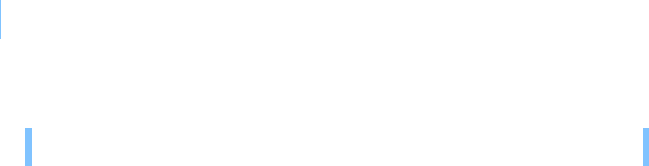
80 Reproduzir música
3Parabéns! Pode agora utilizar o seu leitor. O
Zen Micro está pré-carregado com conteúdo suficiente para o arranque inicial e imediato.
Ligue os auscultadores e carregue no botão Play/Pause para começar a ouvir.
Para começar a ouvir a sua própria música no Zen Micro, continue até ao Passo 4:
Transferir música.
SUGESTÃO Durante a reprodução, mova um dedo para cima e para baixo sobre o painel
de toque para regular o volume.
Minikiller.book Page 80 Monday, October 4, 2004 1:37 PM
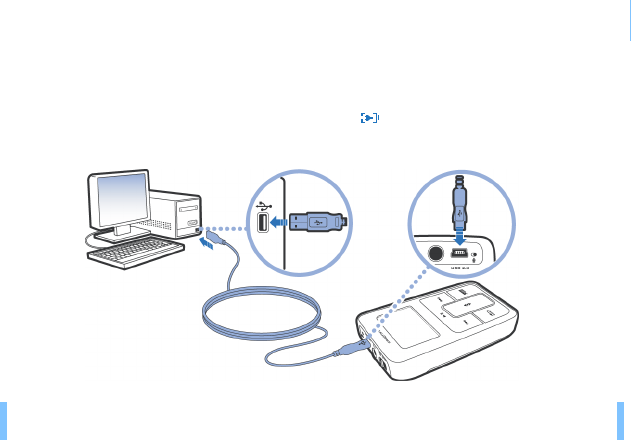
Transferir música 81
Passo 4: Transferir música
1Depois de carregar a bateria, desligue o leitor do transformador.
A bateria está totalmente carregada quando surgir no LCD do leitor.
2Ligue o leitor à porta USB do computador através do cabo USB fornecido.
SUGESTÃO A porta USB do computador pode estar localizada no painel frontal, lateral ou
posterior.
Minikiller.book Page 81 Monday, October 4, 2004 1:37 PM

82 Transferir música
3Quando o computador detectar o leitor, o Creative MediaSource Player/Organizer™
inicia-se automaticamente. Transfira as suas faixas de música (ficheiros MP3 ou WMA)
para o Zen Micro utilizando o método de arrastar e largar.
SUGESTÃO Para ver algumas sugestões sobre como transferir faixas de música da
Internet, consulte o Manual do utilizador no CD:
d:\manual\<idioma>\manual.pdf (substitua d:\ pela letra da unidade de
CD-ROM/DVD-ROM e <idioma> pelo idioma em que o documento se
encontra)
SUGESTÃO Poderá encontrar informações sobre ripar e transferir música da sua
colecção de CDs na Ajuda online do Creative MediaSource.
Minikiller.book Page 82 Monday, October 4, 2004 1:37 PM
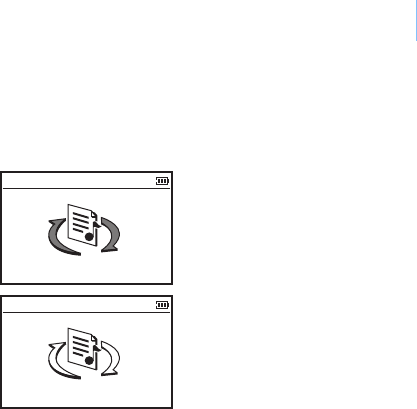
Transferir música 83
4Quando terminar a transferência de faixas de música, desligue o Zen Micro.
NÃO desligue o leitor enquanto o LCD mostrar a primeira imagem apresentada abaixo. A
transferência de faixas ou de ficheiros de dados está em curso e se desligar o leitor pode
danificar o conteúdo que está a ser transferido.
Espere até ver a segunda imagem apresentada em baixo para desligar o leitor.
Divirta-se com o Zen Micro!
Docked
Docked
Minikiller.book Page 83 Monday, October 4, 2004 1:37 PM

84 Utilizar o painel de toque
Utilizar o painel de toque
1Mova um dedo para cima e para baixo no painel de toque para percorrer os itens de
menu.
Para percorrer rapidamente os itens de menu, mantenha o dedo a carregar na parte
superior ou inferior do painel de toque.
2Para seleccionar um item de menu, toque suavemente no painel de toque.
Minikiller.book Page 84 Monday, October 4, 2004 1:37 PM
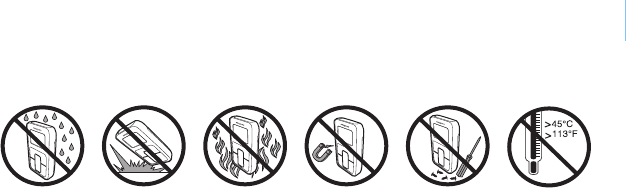
Conselhos sobre segurança 85
Conselhos sobre segurança
Mais informações
Creative Knowledge Base
Resolva e repare avarias de ordem técnica com a ajuda da Creative Knowledge Base
Creative, disponível 24 horas por dia. Vá para www.creative.com e seleccione a sua
região.
Registe o produto!
Aproveite um conjunto de vantagens, registando o produto durante a instalação ou em
www.creative.com. As vantagens incluem:
•Assistência e suporte do produto pela Creative
•Actualizações exclusivas sobre promoções e eventos.
Tenha em atenção que os direitos de garantia não dependem do registo do produto.
Minikiller.book Page 85 Monday, October 4, 2004 1:37 PM

86 Conselhos sobre segurança
Serviços de apoio ao cliente e garantia
Pode encontrar informações sobre os serviços de apoio ao cliente e garantia, entre
outras, no CD de instalação.
(substitua d:\ pela letra da unidade de CD-ROM/DVD-ROM, <região> pela região em que
se encontra e <idioma> pelo idioma em que está escrito o documento)
Serviços de apoio ao cliente d:\support\<idioma>\support.pdf
Garantia d:\warranty\<região>\<idioma>\warranty.pdf
Guarde a prova de compra durante o período da garantia.
Manual do utilizador d:\manual\<idioma>\manual.pdf
Copyright © 2004 Creative Technology Ltd. Todos os direitos reservados. O logótipo da Creative é uma marca comercial
ou uma marca registada da Creative Technology Ltd. nos Estados Unidos e/ou noutros países. Microsoft, Windows e o
logótipo do Windows são marcas registadas da Microsoft Corporation. Todos os outros produtos são marcas comerciais
ou registadas dos respectivos proprietários e são reconhecidos como tal neste documento. Todas as especificações estão
sujeitas a alteração sem aviso prévio. O conteúdo real pode ser ligeiramente diferente das ilustrações.
Minikiller.book Page 86 Monday, October 4, 2004 1:37 PM
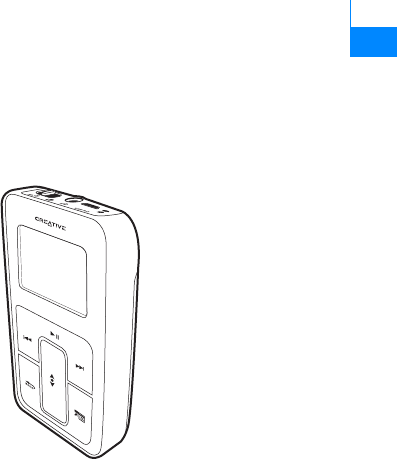
Komma igång 87 SV
Komma igång
Gratulerar till köpet av Zen Micro! Du installerar programmet och spelaren enligt följande
anvisningar.
Minikiller.book Page 87 Monday, October 4, 2004 1:37 PM
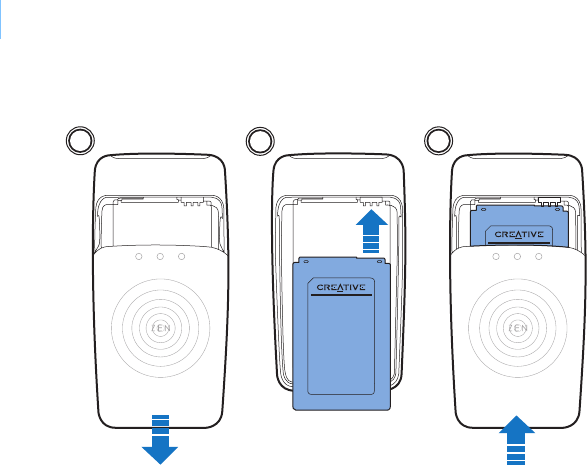
88 Ladda batteriet
Steg 1: Ladda batteriet
1Sätt i batteriet.
123
Minikiller.book Page 88 Monday, October 4, 2004 1:37 PM
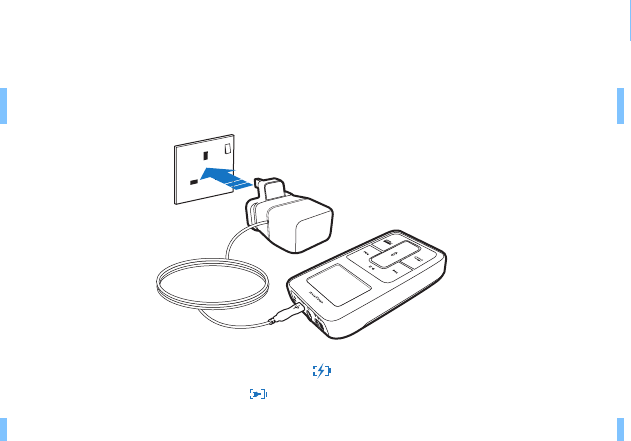
Ladda batteriet 89
2Anslut spelaren till nätadaptern och anslut sedan nätadaptern till ett vägguttag.
När batteriet laddas blinkar batterisymbolen i teckenfönstret. Det tar cirka tre timmar
att ladda upp ett batteri fullständigt .
OBS! Vägguttaget kan se ut på annat sätt än vad som visas på bilden, beroende på vilket
land du är i.
TIPS! Du kan använda spelaren samtidigt som du laddar batteriet.
Minikiller.book Page 89 Monday, October 4, 2004 1:37 PM

90 Installera programvaran
Steg 2: Installera programvaran
1Sätt på datorn.
Om du har Microsoft® Windows® XP eller Windows 2000 måste du logga in som
administratör innan du kan installera programvaran. Mer information finns i
operativsystemets direkthjälp.
2Sätt i installations-CD:n i CD-ROM/DVD-ROM-enheten.
CD:n bör starta automatiskt. Om den inte gör det följer du stegen nedan.
•Öppna Utforskaren i Windows.
•Klicka på ikonen Den här datorn i den vänstra delen av fönstret.
•Högerklicka på ikonen för CD-ROM/DVD-ROM-enheten och klicka på Spela upp
automatiskt.
3Följ anvisningarna på skärmen.
4Starta om datorn om du uppmanas att göra det.
VARNING! Anslut INTE spelaren till datorn förrän du har installerat programvaran.
Minikiller.book Page 90 Monday, October 4, 2004 1:37 PM
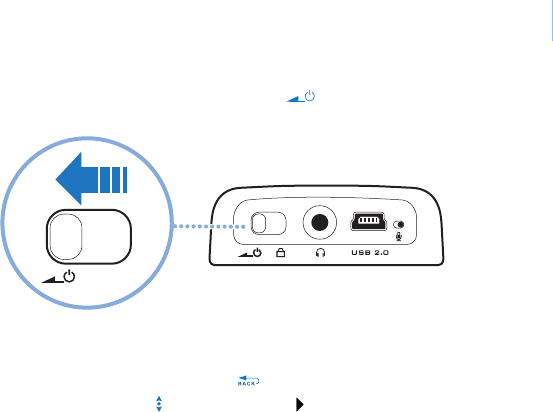
Spela musik 91
Steg 3: Spela musik
1Håll ned och för strömbrytaren mot strömsymbolen tills teckenfönstret i spelaren
tänds.
2När du sätter på Zen Micro första gången är menyerna på engelska. Så här byter du
språk:
•Håll ned knappen Meny/Tillbaka . Huvudmenyn visas.
•Använd pekplattan för att välja System Language och välj sedan ett språk.
Tips om hur du använder pekplattan finns i ”Använda pekplattan” på sidan 96 och i
användarhandboken.
USB
Minikiller.book Page 91 Monday, October 4, 2004 1:37 PM
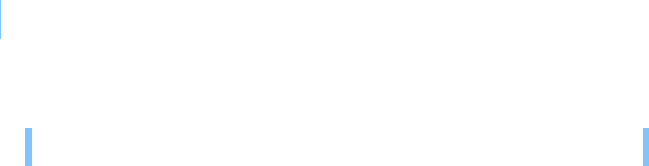
92 Spela musik
3Spelaren är nu klar att använda.
Zen Micro är förinstallerad med innehåll så att du kan börja använda spelaren direkt.
Anslut hörlurarna och tryck på knappen Spela upp/Paus när du vill spela upp ett spår.
Information om hur du kan lyssna på din egen musik på Zen Micro finns i Steg 4: Överföra
musik.
TIPS! Under uppspelning kan du justera volymen genom att föra fingret eller tummen
uppåt och nedåt på pekplattan.
Minikiller.book Page 92 Monday, October 4, 2004 1:37 PM
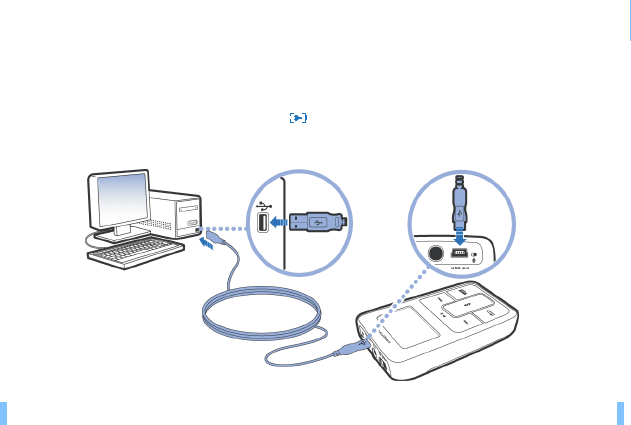
Överföra musik 93
Steg 4: Överföra musik
1När batteriet är laddat kopplar du från spelaren från nätadaptern.
När batteriet är fulladdat visas symbolen i teckenfönstret.
2Anslut spelaren till datorns USB-port med den medföljande USB-kabeln.
TIPS! USB-porten kan finnas på datorns framsida, baksida eller någon av dess sidor.
Minikiller.book Page 93 Monday, October 4, 2004 1:37 PM
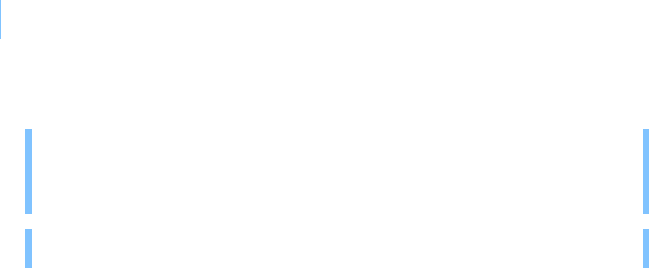
94 Överföra musik
3När datorn identifierar spelaren startar Creative MediaSource Player/Organizer™
automatiskt. Överför dina musikspår (MP3- eller WMA-filer) till Zen Micro genom att dra
och släppa.
TIPS! Tips om hur du hämtar musikspår från Internet finns i användarhandboken på
CD:n:
d:\manual\<språk>\manual.pdf (ersätt d:\ med den enhetsbokstav som
motsvarar CD-ROM/DVD-ROM-enheten och <språk> med det språk som
används i dina dokument)
TIPS! Information om hur du kopierar och överför musik från dina CD-skivor finns i
direkthjälpen till Creative MediaSource.
Minikiller.book Page 94 Monday, October 4, 2004 1:37 PM
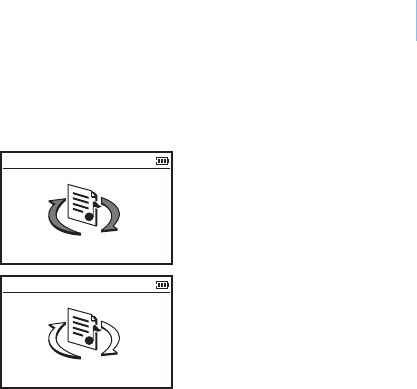
Överföra musik 95
4När du har överfört musikspåren kopplar du från Zen Micro.
Koppla INTE från spelaren om den första bilden nedan visas i teckenfönstret. Spåret eller
datafilen håller på att överföras och om du kopplar från spelaren kan innehållet skadas.
Vänta tills den andra bilden nedan visas, innan du kopplar från spelaren.
Ha roligt med din Zen Micro!
Docked
Docked
Minikiller.book Page 95 Monday, October 4, 2004 1:37 PM
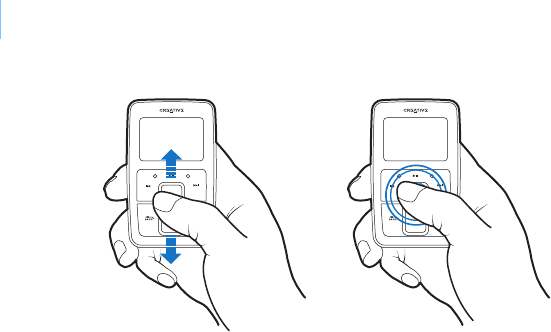
96 Använda pekplattan
Använda pekplattan
1För fingret eller tummen uppåt och nedåt på pekplatan för att bläddra igenom
menypunkterna.
Om du snabbt vill bläddra igenom menypunkter håller du ned den övre eller nedre delen
av pekplattan.
2Tryck lätt på pekplattan när du vill välja en menypunkt.
Minikiller.book Page 96 Monday, October 4, 2004 1:37 PM
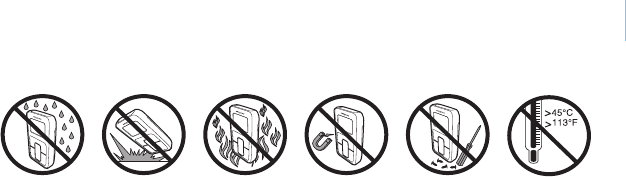
Säkerhetsråd 97
Säkerhetsråd
Mer information
Creatives Knowledge Base
Felsök och hitta lösningen på tekniska frågor dygnet runt i Creatives Knowledge Base för
självhjälp. Gå till www.creative.com och välj önskad region.
Registrera din produkt!
Genom att registrera din produkt under installationen få du tillgång till en mängd
fördelaktiga erbjudanden. Du kan också välja att registrera produkten i efterhand på
www.creative.com. Dessa erbjudanden omfattar bland annat:
•Service och produktsupport från Creative
•Exklusiv information om kampanjer och evenemang
Observera att dina garantirättigheter inte är beroende av om du registrerar produkten
eller inte.
Minikiller.book Page 97 Monday, October 4, 2004 1:37 PM
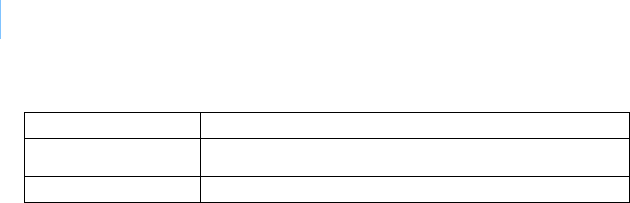
98 Säkerhetsråd
Kundtjänst och garanti
Information om kundtjänst, garantier och mycket mer hittar du på installations-CD:n.
(ersätt d:\ med den enhetsbeteckning som motsvarar CD-ROM/DVD-ROM-enheten,
<region> med den region där du befinner dig och <språk> med det språk som dokumentet
är på)
Kundtjänst d:\support\<språk>\support.pdf
Garanti d:\warranty\<region>\<språk>\warranty.pdf
Behåll ditt inköpsbevis under hela garantiperioden.
Användarhandbok d:\manual\<språk>\manual.pdf
Copyright © 2004 Creative Technology Ltd. Med ensamrätt. Creative-logotypen är ett varumärke som tillhör Creative
Technology Ltd. i USA och/eller andra länder. Microsoft, Windows och Windows-logotypen är registrerade varumärken
som tillhör Microsoft Corporation. Alla andra produkter är varumärken eller registrerade varumärken som tillhör sina
respektive ägare och erkänns som sådana. All information häri kan komma att ändras utan föregående meddelande.
Det verkliga innehållet kan skilja sig från bilderna i detta dokument.
Minikiller.book Page 98 Monday, October 4, 2004 1:37 PM
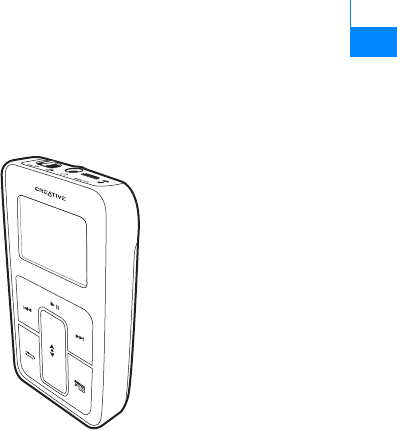
Komme i gang 99 NO
Komme i gang
Gratulerer med kjøpet av Zen Micro! Følg fremgangsmåten nedenfor for å installere
programvaren og konfigurere spilleren slik at du kan nyte et nytt nivå innen bærbar digital
underholdning.
Minikiller.book Page 99 Monday, October 4, 2004 1:37 PM
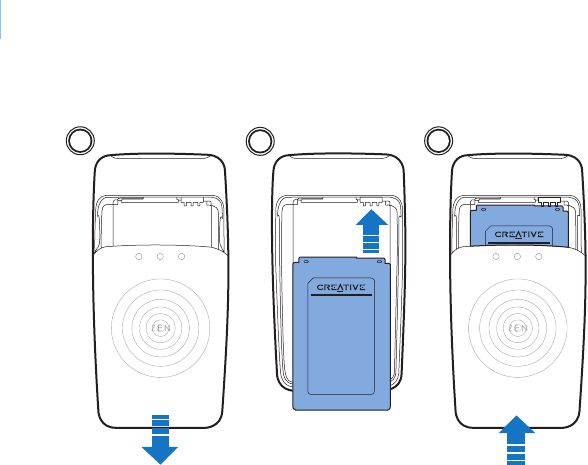
100 Lade batteriet
Trinn 1:Lade batteriet
1Sett inn batteriet.
123
Minikiller.book Page 100 Monday, October 4, 2004 1:37 PM

Lade batteriet 101
2Koble spilleren til strømadapteren og koble deretter strømadapteren til en stikkontakt. Slå
på strømmen hvis det er nødvendig.
Når batteriet lades, blinker ikonet for batterilading på LCD-skjermen. Full lading vil
ta omtrent tre timer.
MERK Stikkontakten kan være annerledes enn på bildet, avhengig av hvilket land du er i.
TIPS Du kan bruke spilleren selv om du lader spillerens batteri.
Minikiller.book Page 101 Monday, October 4, 2004 1:37 PM

102 Installere programvaren
Trinn 2:Installere programvaren
1Slå på datamaskinen.
Hvis du har Microsoft® Windows® XP eller Windows 2000, må du huske å logge deg på
som administrator før du installerer programvaren. Du finner mer informasjon i den
elektroniske hjelpen til operativsystemet.
2Sett inn installerings- og program-CDen i CD-ROM/DVD-ROM-stasjonen.
CD-platen skal starte automatisk. Hvis ikke, følger du denne fremgangsmåten:
•Start Windows Utforsker.
•Klikk på ikonet Min datamaskin i den venstre ruten.
•Høyreklikk på ikonet til CD-ROM/DVD-ROM-stasjonen, og klikk deretter på
Autokjør.
3Følg veiledningen på skjermen.
4Start datamaskinen på nytt hvis du blir bedt om det.
ADVARSEL IKKE koble spilleren til datamaskinen før du har installert programvaren.
Minikiller.book Page 102 Monday, October 4, 2004 1:37 PM
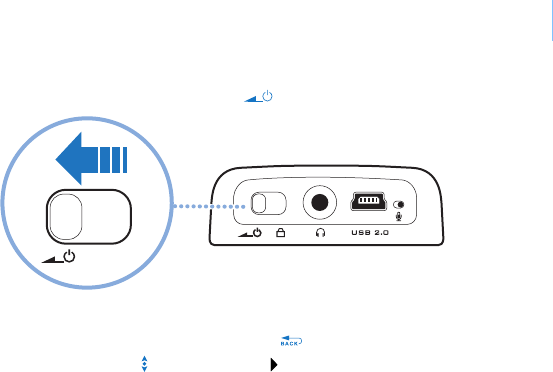
Spille musikk 103
Trinn 3:Spille musikk
1Skyv og hold på/av-bryteren mot strømikonet til spillerens LCD-skjerm lyser.
2Første gang du slår Zen Micro på, vil menyen være på engelsk. Slik skifter du språk:
•Trykk på og hold knappen Meny/tilbake . Da vises hovedmenyen.
•Bruk pekeplaten til å velge System Language (språk), og velg deretter ønsket
språk. Du finner tips om bruk av pekeplaten under “Bruke pekeplaten” på side 108
eller i brukerhåndboken.
USB
Minikiller.book Page 103 Monday, October 4, 2004 1:37 PM
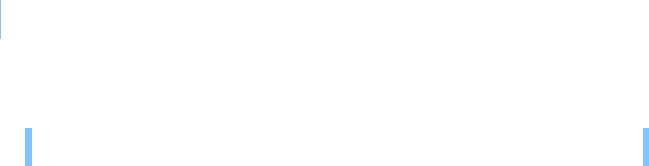
104 Spille musikk
3Gratulerer! Nå kan du bruke spilleren.
Zen Micro er ferdig lastet med innhold slik at du kan komme i gang straks. Koble til
hodetelefonene og trykk på Spill av/pause for å begynne å lytte.
Hvis du vil lytte til egen musikk på Zen Micro, går du videre til Trinn 4: Overføre musikk.
TIPS Under avspilling beveger du fingeren eller tommelen opp og ned på pekeplaten for
å stille inn lydvolumet.
Minikiller.book Page 104 Monday, October 4, 2004 1:37 PM

Overføre musikk 105
Trinn 4:Overføre musikk
1Når du har ladet batteriet, kobler du spilleren fra strømadapteren.
Batteriet er fullt ladet når du ser på spillerens LCD-skjerm.
2Koble spilleren til datamaskinens USB-port med den medfølgende USB-kabelen.
TIPS Datamaskinens USB-port kan være plassert på fronten, på baksiden eller på
sidene.
Minikiller.book Page 105 Monday, October 4, 2004 1:37 PM
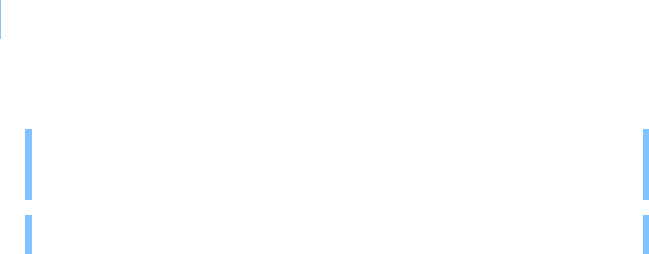
106 Overføre musikk
3Når datamaskinen oppdager spilleren, starter Creative MediaSource Player/Organizer™
automatisk. Overfør musikksporene dine (MP3- eller WMA-filer) til Zen Micro ved å dra og
slippe dem.
TIPS Du finner tips om nedlasting av musikkspor fra Internett i brukerhåndboken på
CD-platen:
d:\manual\<språk>\manual.pdf (bytt ut d:\ med stasjonsbokstaven til CD-ROM/
DVD-ROM-stasjonen og <språk> med språket dokumentet er skrevet på).
TIPS Du finner informasjon om kopiering og overføring av musikk fra CD-samlingen din
i den elektroniske hjelpen til Creative MediaSource.
Minikiller.book Page 106 Monday, October 4, 2004 1:37 PM
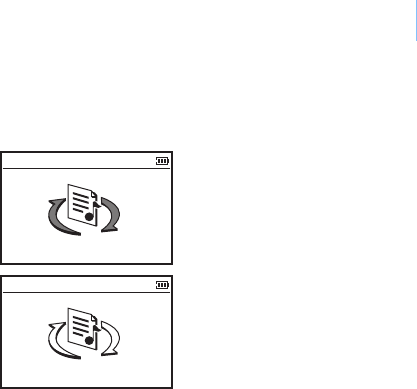
Overføre musikk 107
4Når du er ferdig med å overføre musikkspor, kobler du fra Zen Micro.
IKKE koble fra spilleren hvis du ser det første bildet nedenfor på LCD-skjermen. Spor eller
datafiler blir overført, og frakobling av spilleren kan skade innhold som blir overført.
Vent til du ser det andre bildet nedenfor før du kobler fra spilleren.
Nyt Zen Micro!
Docked
Docked
Minikiller.book Page 107 Monday, October 4, 2004 1:37 PM
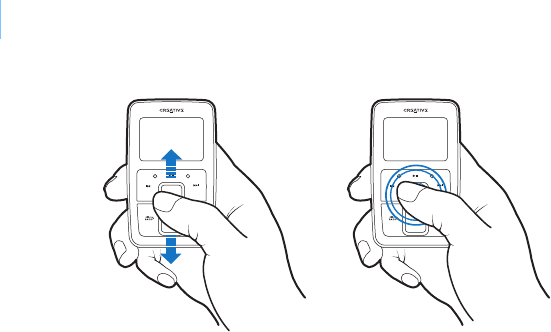
108 Bruke pekeplaten
Bruke pekeplaten
1Beveg fingeren eller tommelen opp og ned på pekeplaten for å bla i menyvalgene.
Hvis du vil bla raskt gjennom menyvalg, holder du nede øvre eller nedre del av pekeplaten
med fingeren eller tommelen.
2Trykk lett på pekeplaten for å gjøre et valg.
Minikiller.book Page 108 Monday, October 4, 2004 1:37 PM
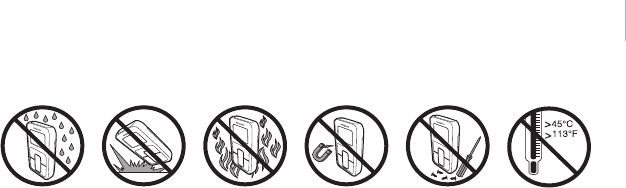
Råd om sikkerhet 109
Råd om sikkerhet
Flere opplysninger
Creatives Knowledge Base
Finn løsningen på tekniske spørsmål i Creatives Knowledge Base for selvhjelp
(Knowledge Base). Gå til www.creative.com og velg din region.
Registrer produktet!
Få tilgang til flere tjenester ved å registrere produktet under installering eller på
www.creative.com. Fordelene omfatter:
•Service og produktstøtte fra Creative
•Eksklusive oppdateringer om kampanjer og arrangementer
Vær oppmerksom på at dine garantirettigheter ikke er avhengig av produktregistrering.
Minikiller.book Page 109 Monday, October 4, 2004 1:37 PM
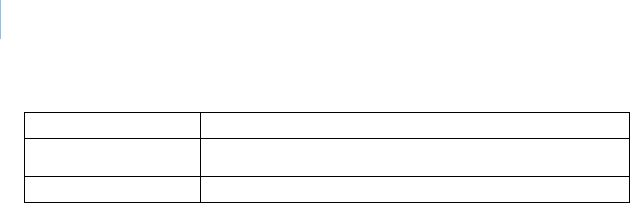
110 Råd om sikkerhet
Kundestøttetjenester og garanti
Du finner informasjon om kundestøttetjenester, garanti og annet på installerings-CDen.
(bytt ut d:\ med stasjonsbokstaven til CD-ROM/DVD-ROM-stasjonen, <region> med
regionen du befinner deg i, og <språk> med språket som dokumentet er skrevet på)
Kundestøttetjenester d:\support\<språk>\support.pdf
Garanti d:\warranty\<region>\<språk>\warranty.pdf
Vennligst ta vare på kjøpsbeviset i garantiperioden.
Brukerhåndbok d:\manual\<språk>\manual.pdf
Copyright © 2004 Creative Technology Ltd. Med enerett. Creative-logoen er et registrert varemerke for Creative
Technology Ltd. i USA og/eller andre land. Microsoft, Windows og Windows-logoen er registrerte varemerker for Microsoft
Corporation. Alle andre produkter er varemerker eller registrerte varemerker for sine respektive innehavere, og
anerkjennes med dette som slike. Alle spesifikasjoner kan endres uten varsel. Det faktiske innholdet i produktet kan
variere fra det som er vist.
Minikiller.book Page 110 Monday, October 4, 2004 1:37 PM
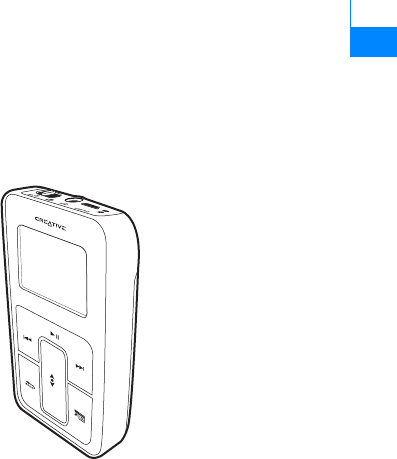
Kom i gang 111 DA
Kom i gang
Tillykke med dit køb af Zen Micro! Følg de næste trin for at installere softwaren og
afspilleren, så du kan nyde et helt nyt niveau for bærbar, digital underholdning.
Minikiller.book Page 111 Monday, October 4, 2004 1:37 PM
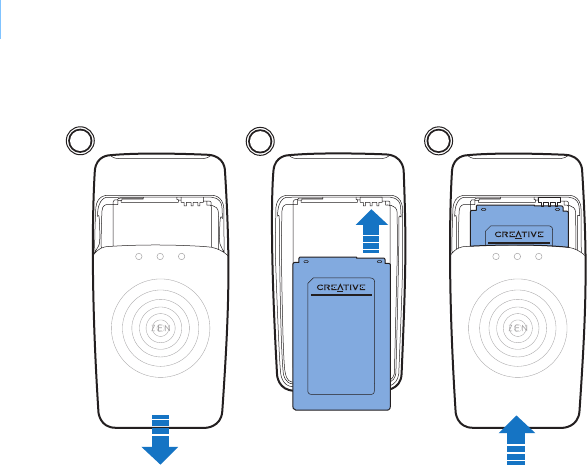
112 Oplad batteriet
Trin 1: Oplad batteriet
1Isæt batteriet.
123
Minikiller.book Page 112 Monday, October 4, 2004 1:37 PM
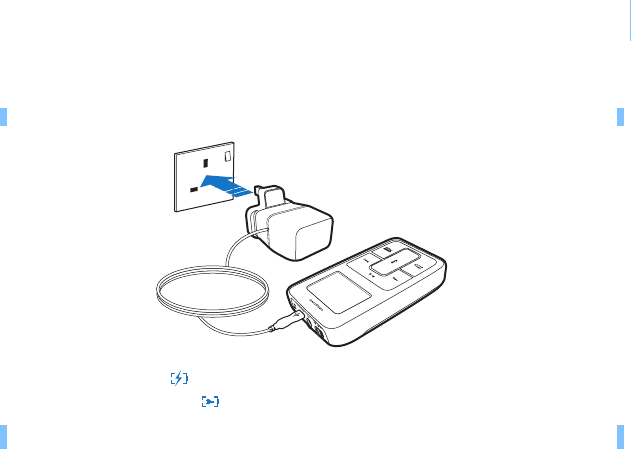
Oplad batteriet 113
2Tilslut afspilleren til strømadapteren, og tilslut strømadapteren til en stikkontakt. Tænd for
stikkontakten, hvis det er nødvendigt.
Batteriopladningsikonet i LCD-displayet blinker, batteriet oplader. Det tager ca. tre
timer at opnå fuld opladning .
BEMÆRK: Stikkontakten kan variere afhængigt af, hvilket land du er i.
TIP Du kan stadig benytte afspilleren, men batteriet oplades.
Minikiller.book Page 113 Monday, October 4, 2004 1:37 PM

114 softwaren
Trin 2: softwaren
1Tænd computeren.
Hvis du har Microsoft® Windows® XP eller Windows 2000, skal du huske at logge på som
administrator, før du installerer software. Yderligere oplysninger finder du i onlinehjælpen
til operativsystemet.
2Læg installations- og program-cd'en i cd-rom-/dvd-rom-drevet.
Cd-rommen skal starte automatisk. Hvis den ikke gør det, skal du følge trinnene
nedenfor:
•Start Windows Stifinder.
•Klik på ikonet Denne computer i ruden til venstre.
•Højreklik på ikonet for cd-rom/dvd-drevet, og klik derefter på Automatisk
afspilning.
3Følg vejledningen på skærmen.
4Genstart computeren, hvis du bliver bedt om det.
ADVARSEL! Du skal IKKE slutte afspilleren til computeren, inden du installerer softwaren.
Minikiller.book Page 114 Monday, October 4, 2004 1:37 PM
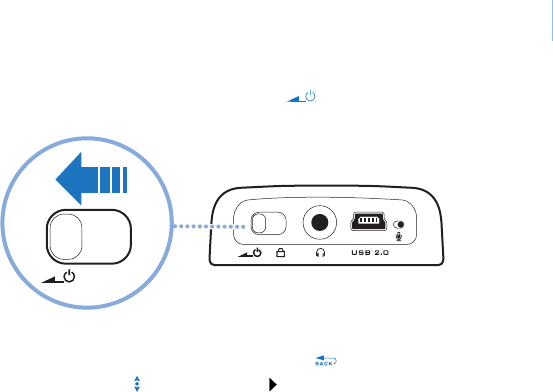
Spil musik 115
Trin 3: Spil musik
1Skub og hold strømkontakten hen mod strømikonet, indtil afspillerens LCD-display
lyser.
2Første gang du tænder Zen Micro, vises menuen på engelsk. Sådan skifter du sprog:
•Tryk på og hold knappen Menu/Tilbage nede . Hovedmenuen vises.
•Brug touch pad til at vælge System Language, og vælg det ønskede sprog. Tip
til brug af touch pad finder du i “Brug af touch pad" på side 120 eller i
brugervejledningen.
USB
Minikiller.book Page 115 Monday, October 4, 2004 1:37 PM

116 Spil musik
3Tillykke! Du kan nu bruge afspilleren.
Zen Micro har forudindlæst indhold, så du kan komme i gang med det samme. Tilslut
hovedtelefonerne, og tryk på knappen Spil/Pause for at begynde at lytte.
Hvis du vil begynde med at lytte til din egen musik på Zen Micro, skal du fortsætte til
Trin 4: Overfør musik.
TIP Flyt fingeren op og ned af touch pad for at justere lydstyrken under afspilning.
Minikiller.book Page 116 Monday, October 4, 2004 1:37 PM
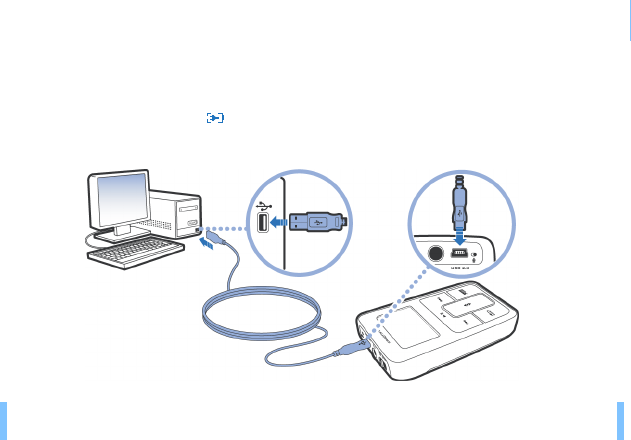
Overfør musik 117
Trin 4: Overfør musik
1Når du har opladet batteriet, skal du afbryde afspilleren fra strømadapteren.
Batteriet er fuldt opladet, når vises i afspillerens LCD-display
2Slut afspilleren til computerens USB-port med det medfølgende USB-kabel.
TIP Computerens USB-port findes måske på forsiden, bagsiden eller ét af
sidepanelerne.
Minikiller.book Page 117 Monday, October 4, 2004 1:37 PM
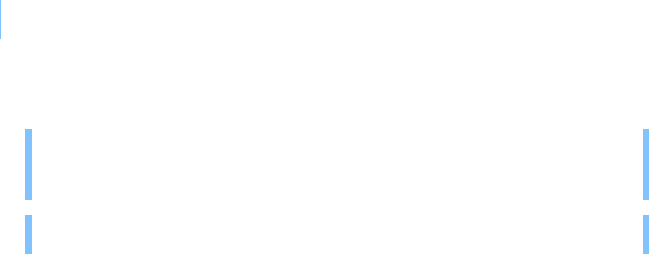
118 Overfør musik
3Når computeren finder afspilleren, starter Creative MediaSource Player/Organizer™
automatisk. Overfør musikspor (MP3- eller WMA-filer) til Zen Micro ved at trække og
slippe.
TIP Du finder tip til overførsel af musikspor fra internettet i brugervejledningen på
cd'en: d:\manual\<sprog>\manual.chm (erstat d:\ med drevbogstavet for
cd-rom-/dvd-rom-drevet og <sprog> med det sprog, dokumentet er på)
TIP Oplysninger om ripping og overførsel af musik fra din cd-samling finder du i
onlinehjælp til Creative MediaSource.
Minikiller.book Page 118 Monday, October 4, 2004 1:37 PM
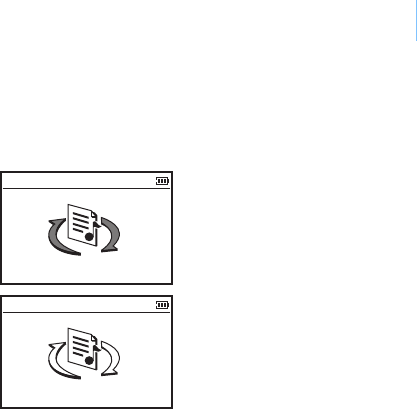
Overfør musik 119
4Når du er færdig med at overføre musikspor, skal du afbryde Zen Micro.
Du må IKKE afbryde afspilleren, hvis det første billede nedenfor vises i LCD-displayet.
Overførsel af spor eller data er i gang, og indholdet kan blive beskadiget, hvis afspilleren
afbrydes.
Vent til det andet billede nedenfor vises, før du afbryder afspilleren.
Held og lykke med din Zen Micro!
Docked
Docked
Minikiller.book Page 119 Monday, October 4, 2004 1:37 PM
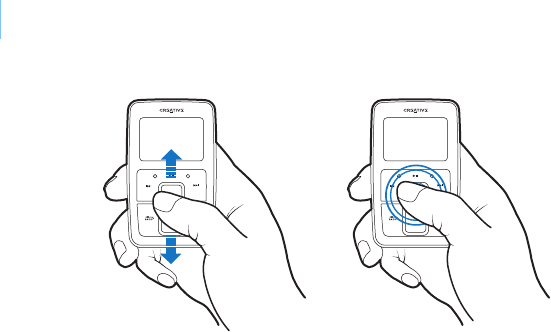
120 Brug af touch pad
Brug af touch pad
1Flyt fingeren op og ned af touch pad for at rulle gennem menupunkterne.
Du kan hurtigt rulle gennem menupunkterne ved at holde den øverste eller nederste del
af touch pad nede med fingeren.
2Du kan vælge et menupunkt ved at give touch pad et let tryk.
Minikiller.book Page 120 Monday, October 4, 2004 1:37 PM

Sikkerhedsoplysninger 121
Sikkerhedsoplysninger
Yderligere oplysninger
Creative Knowledge Base
Du kan få oplysninger om tekniske spørgsmål og fejlfinding i Creatives KnowledgeBase,
som er tilgængelig 24 timer i døgnet. Gå til www.creative.com, og vælg dit område.
Registrér dit produkt!
Du får adgang til massevis af fordele ved at registrere produktet under installationen eller
senere på www.creative.com. Fordelene omfatter:
•Service og produktsupport fra Creative
•De seneste oplysninger vedrørende salgsfremstød og begivenheder
Bemærk, at garantirettighederne ikke er afhængige af produktregistrering.
Minikiller.book Page 121 Monday, October 4, 2004 1:37 PM
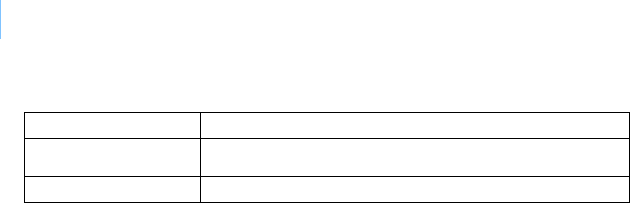
122 Sikkerhedsoplysninger
Kundeservice og garanti
Du kan finde oplysninger om kundeservice, garanti og andet på installations-cd'en.
(erstat d:\ med drevbogstavet for dit cd-rom-/dvd-rom-drev), <region> med dit område, og
<sprog> med det sprog, som dokumentet er på)
Kundesupportservice d:\support\<sprog>\support.pdf
Garanti d:\warranty\<region>\<sprog>\warranty.pdf
Opbevar købsbeviset under garantiperiodens varighed.
Brugervejledning d:\manual\<sprog>\manual.pdf
Copyright © 2004 Creative Technology Ltd. Alle rettigheder forbeholdes. Creative-logoet er et varemærke tilhørende
Creative Technology Ltd. i USA og/eller andre lande. Microsoft, Windows og Windows-logoet er registrerede varemærker
tilhørende Microsoft Corporation. Alle andre produkter er varemærker eller registrerede varemærker tilhørende deres
respektive ejere og anerkendes hermed som sådan. Alle specifikationer kan ændres uden forudgående varsel. Det
faktiske indhold kan variere en anelse fra det viste.
Minikiller.book Page 122 Monday, October 4, 2004 1:37 PM
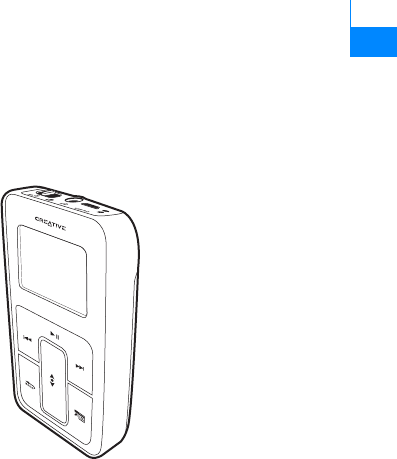
Aloittaminen 123 FI
Aloittaminen
Olet ostanut Zen Micro -laitteen. Asenna ohjelmisto ja määritä soittimen asetukset
seuraavien ohjeiden mukaan – ja astu uuteen digitaalisen viihteen maailmaan.
Minikiller.book Page 123 Monday, October 4, 2004 1:37 PM
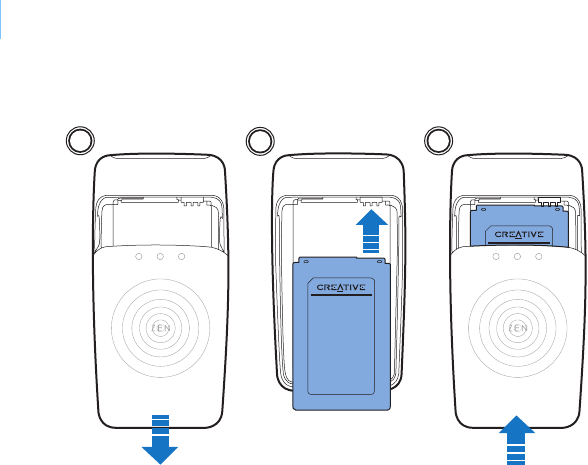
124 Akun lataaminen
Vaihe 1: Akun lataaminen
1Aseta paristo laitteeseen.
123
Minikiller.book Page 124 Monday, October 4, 2004 1:37 PM
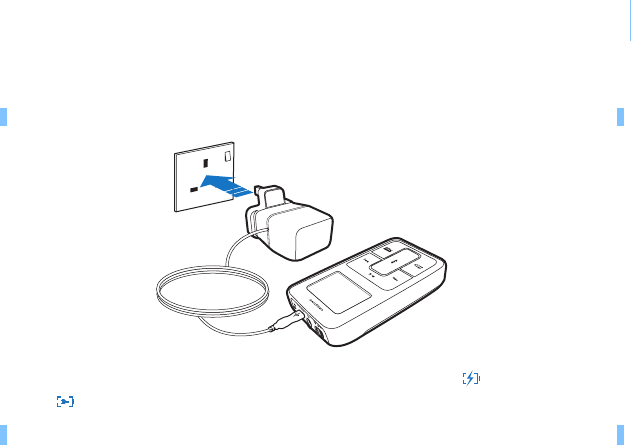
Akun lataaminen 125
2Kytke soitin muuntajaan ja muuntaja virtalähteeseen. Kytke tarvittaessa virta
virtalähteeseen.
Kun akku latautuu, nestekidenäytössä vilkkuu akun latauskuvake . Akku latautuu
täyteen noin kolmessa tunnissa.
HUOMAUTUS Virtalähde voi olla erilainen kuin kuvassa oleva.
VIHJE Voit käyttää soitinta, vaikka akku on latautumassa.
Minikiller.book Page 125 Monday, October 4, 2004 1:37 PM

126 Ohjelmiston asentaminen
Vaihe 2: Ohjelmiston asentaminen
1Käynnistä tietokone.
Jos tietokoneessasi on Microsoft® Windows® XP- tai Windows 2000 -käyttöjärjestelmä,
kirjaudu sisään järjestelmänvalvojana, ennen kuin asennat ohjelmiston. Lisätietoja on
käyttöjärjestelmän käytönaikaisessa ohjeessa.
2Aseta asennus- ja sovelluslevy CD- tai DVD-asemaan.
CD-levy käynnistyy automaattisesti. Jos näin ei tapahdu, toimi seuraavasti:
•Avaa Windowsin Resurssienhallinta.
•Napsauta vasemmalla olevaa Oma tietokone -kuvaketta.
•Napsauta hiiren kakkospainikkeella CD- tai DVD-aseman kuvaketta ja valitse sitten
Automaattinen käynnistys.
3Noudata näyttöön tulevia ohjeita.
4Käynnistä tietokone uudelleen, jos ohjelma kehottaa tekemään niin.
VAROITUS ÄLÄ kytke soitinta tietokoneeseen, ennen kuin ohjelma on asennettu.
Minikiller.book Page 126 Monday, October 4, 2004 1:37 PM
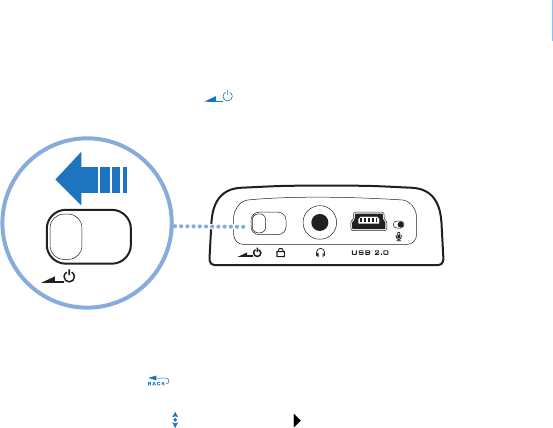
Musiikin toistaminen 127
Vaihe 3: Musiikin toistaminen
1Liu’uta virtakytkintä kohti virtakuvaketta ja pidä se siinä, kunnes soittimen
nestekidenäyttöön syttyy valo.
2Kun käynnistät Zen Micro -soittimen ensimmäisen kerran, valikko on englanninkielinen.
Vaihda kieli seuraavasti:
•Paina Menu/Back (Valikko/Takaisin) -painiketta ja pidä se alhaalla. Näyttöön
tulee päävalikko.
•Valitse kosketuslevyn avulla System ja Language ja valitse sitten haluamasi
kieli. Ohjeita kosketuslevyn käyttämiseen on kohdassa "Kosketuslevyn käyttäminen"
sivulla 132 sekä käyttöoppaassa.
USB
Minikiller.book Page 127 Monday, October 4, 2004 1:37 PM
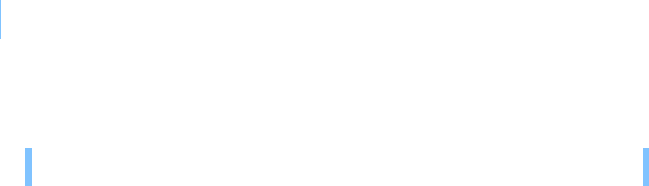
128 Musiikin toistaminen
3Voit nyt ryhtyä käyttämään soitintasi.
Zen Micro -soittimeen on ladattu valmiiksi sisältöä. Näin pääset aloittamaan soittimen
käytön heti. Kytke kuulokkeet laitteeseen ja aloita kuunteleminen painamalla Play/Pause
(Toista/Keskeytä) -painiketta.
Kun haluat kuunnella itse valitsemaasi musiikkia Zen Micro -soittimella, siirry kohtaan
Vaihe 4: Musiikin siirtäminen.
VIHJE Voit säätää äänenvoimakkuutta toiston aikana liikuttamalla sormea kosketuslevyllä
ylös- tai alaspäin.
Minikiller.book Page 128 Monday, October 4, 2004 1:37 PM
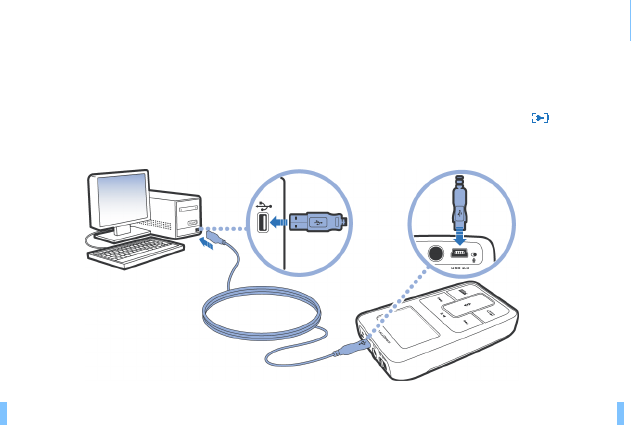
Musiikin siirtäminen 129
Vaihe 4: Musiikin siirtäminen
1Kun akku on latautunut, irrota soitin muuntajasta.
Akku on latautunut täyteen, kun soittimen nestekidenäytössä näkyy tunnus .
2Kytke soitin tietokoneen USB-porttiin soittimen mukana toimitetulla USB-kaapelilla.
VIHJE Tietokoneen USB-portti voi olla tietokoneen etu-, taka- tai sivupaneelissa.
Minikiller.book Page 129 Monday, October 4, 2004 1:37 PM
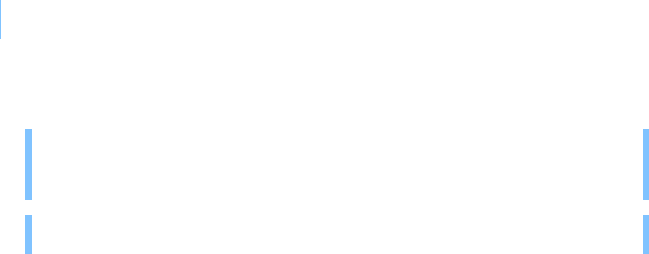
130 Musiikin siirtäminen
3Kun tietokone havaitsee soittimen , Creative MediaSource Player/Organizer™ käynnistyy
automaattisesti. Siirrä musiikkikappaleet (MP3- tai WMA-tiedostot) Zen Micro -soittimeen
vetämällä ja pudottamalla.
VIHJE Vihjeitä musiikkikappaleiden lataamisesta Internetistä on CD-levyllä olevassa
käyttöoppaassa. Siirry kansioon
d:\manual\<kieli>\manual.pdf (korvaa d:\ tietokoneen CD- tai DVD-aseman
tunnuksella ja <kieli> oppaan kielellä).
VIHJE Tietoja musiikin kopioimisesta ja siirtämisestä CD-levyiltä on käytönaikaisessa
Creative MediaSource -ohjeessa.
Minikiller.book Page 130 Monday, October 4, 2004 1:37 PM

Musiikin siirtäminen 131
4Kun musiikkikappaleet on siirretty, irrota Zen Micro -soittimen johto.
ÄLÄ irrota soittimen johtoa, jos nestekidenäytössä näkyy alla olevista kuvista ylempi.
Kappale- tai datatiedoston siirto on käynnissä, ja soittimen johdon irrottaminen voi
vahingoittaa siirrettävää sisältöä.
Odota, kunnes näytössä näkyy alempi kuva, ennen kuin irrotat soittimen johdon.
Nauti musiikin kuuntelemisesta Zen Micro -soittimella.
Docked
Docked
Minikiller.book Page 131 Monday, October 4, 2004 1:37 PM
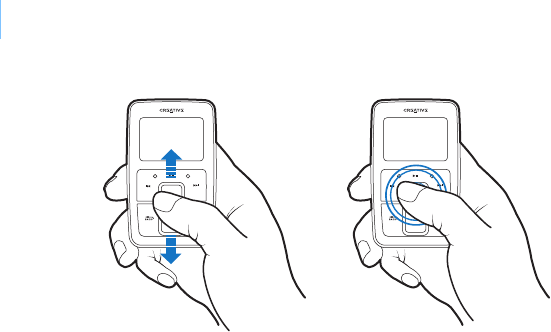
132 Kosketuslevyn käyttäminen
Kosketuslevyn käyttäminen
1Selaa valikkoa liikuttamalla sormea ylös- ja alaspäin kosketuslevyllä.
Voit selata valikkoa nopeasti painamalla kosketuslevyn ylä- tai alaosaa sormella.
2Valitse valikon kohta painamalla kevyesti kosketuslevyä.
Minikiller.book Page 132 Monday, October 4, 2004 1:37 PM

Käyttöturvallisuus 133
Käyttöturvallisuus
Lisätietoja
Creativen Knowledge Base -tietokanta
Voit ratkaista ja määrittää teknisiä ongelmia Creative-yhtiön Knowledge Base -
tietokannan avulla. Tietokanta on käytettävissä läpi vuorokauden. Siirry osoitteeseen
www.creative.com ja valitse oma asuinalueesi.
Rekisteröi tuote
Rekisteröimällä tuotteen asennuksen aikana tai osoitteessa www.creative.com saat monia
etuja. Etuja ovat muun muassa seuraavat:
•Creativen asiakaspalvelu ja tuotetuki
•tiedot myynninedistämiskampanjoista ja tapahtumista.
Huomaa, että tuotteen rekisteröiminen ei vaikuta takuuoikeuksiin.
Minikiller.book Page 133 Monday, October 4, 2004 1:37 PM

134 Käyttöturvallisuus
Asiakastukipalvelut ja takuu
Asennuslevyllä on lisätietoja esimerkiksi asiakastukipalveluista ja takuusta.
(Korvaa d:\ tietokoneesi CD- tai DVD-aseman tunnuksella, <alueen> omalla
asuinalueellasi ja <kielen> oppaan kielellä.)
Asiakastukipalvelut d:\support\<kieli>\support.pdf
Takuu d:\warranty\<alue>\<kieli>\warranty.pdf
Säilytä ostokuitti tallessa takuun voimassaoloajan.
Käyttöopas d:\manual\<kieli>\manual.pdf
Copyright © 2004 Creative Technology Ltd. Kaikki oikeudet pidätetään. Creative-logo on Creative Technology Ltd:n
tavaramerkki tai rekisteröity tavaramerkki Yhdysvalloissa ja/tai muissa maissa. Microsoft, Windows ja Windows-logo
ovat Microsoft Corporationin rekisteröityjä tavaramerkkejä. Kaikki muut tuotteet ja tavaramerkit ovat omistajiensa
tavaramerkkejä tai rekisteröityjä tavaramerkkejä. Kaikkia tämän julkaisun tietoja voidaan muuttaa ilman erillistä
ilmoitusta. Todellinen tuote voi poiketa tässä kuvatusta tuotteesta.
Minikiller.book Page 134 Monday, October 4, 2004 1:37 PM
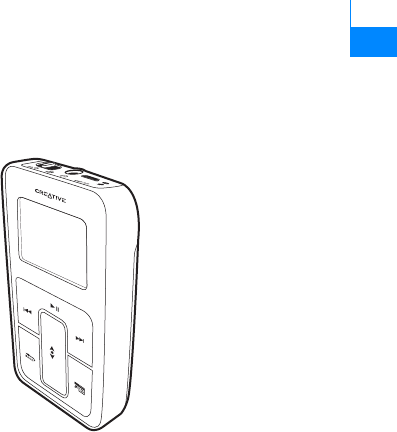
Začínáme 135 CZ
Začínáme
Blahopřejeme vám k zakoupení přehrávače Zen Micro! Po nainstalování softwaru a
přehrávače podle následujících kroků si budete moci vychutnat zcela novou kvalitativní
úroveň v oblasti přenosných digitálních zařízení určených k zábavě.
Minikiller.book Page 135 Monday, October 4, 2004 1:37 PM
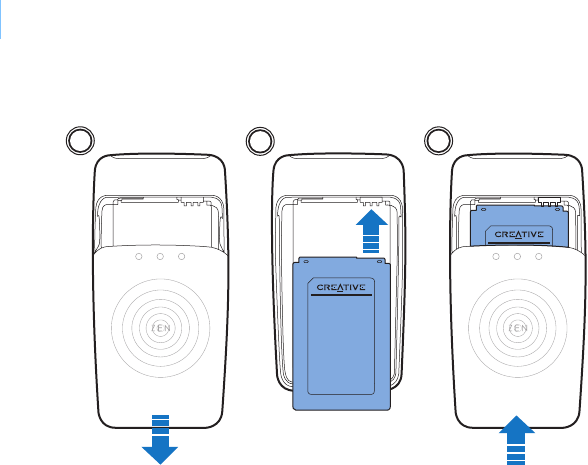
136 Nabití akumulátoru
Krok 1: Nabití akumulátoru
1Vložte akumulátor.
123
Minikiller.book Page 136 Monday, October 4, 2004 1:37 PM
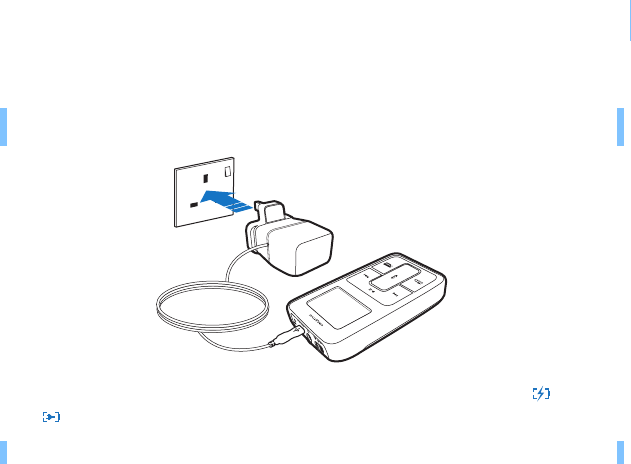
Nabití akumulátoru 137
2Připojte přehrávač k napájecímu adaptéru, potom zapojte adaptér do sít’ové zásuvky.
Je-li třeba, zapněte zásuvku.
Při nabíjení akumulátoru bliká na displeji LCD symbol nabíjení akumulátoru . Úplné
nabití by mělo trvat zhruba tři hodiny.
POZNÁMKA Sít’ová zásuvka se může od zde vyobrazené lišit podle toho, ve které zemi se
nacházíte.
TIP I při nabíjení akumulátoru můžete přehrávač používat.
Minikiller.book Page 137 Monday, October 4, 2004 1:37 PM

138 Instalace softwaru
Krok 2: Instalace softwaru
1Zapněte počítač.Máte-li operační systém Microsoft® Windows® XP nebo Windows 2000,
musíte se před instalací softwaru přihlásit do systému jako správce. Další informace
získáte v online nápovědě k operačnímu systému.
2Vložte disk CD-ROM Installation and Applications do jednotky CD-ROM/DVD-ROM.
Disk by měl být automaticky spuštěn. Pokud se tak nestane, postupujte takto:
•Spust’te program Průzkumník Windows.
•V levém podokně klepněte na ikonu Tento počítač.
•Klepněte pravým tlačítkem na ikonu jednotky CD-ROM/DVD-ROM a pak na příkaz
Přehrát automaticky.
3Postupujte podle pokynů na obrazovce.
4Na vyzvání restartuje počítač.
VAROVÁNÍ NEPŘIPOJUJTE přehrávač k počítači před instalací softwaru.
Minikiller.book Page 138 Monday, October 4, 2004 1:37 PM
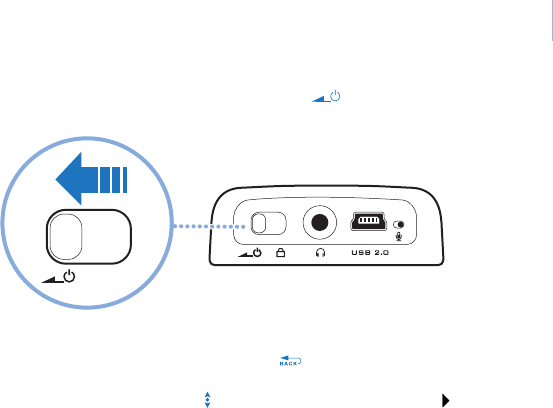
Přehrávání hudby 139
Krok 3: Přehrávání hudby
1Posuňte vypínač napájení směrem k symbolu napájení a přidržte ho, dokud se
nerozsvítí displej LCD.
2Při prvním zapnutí přehrávače Zen Micro je nabídka v angličtině. Změna jazyka:
•Stiskněte a přidržte tlačítko Menu/Back (nabídka/zpět). Zobrazí se hlavní
nabídka.
•Pomocí dotykové podložky vyberte postupně možnosti System Language
(systém > jazyk) a vyberte požadovaný jazyk. Tipy k používání dotykové podložky
najdete v části “Použití dotykové podložky“ na straně 144 nebo v uživatelské
příručce.
USB
Minikiller.book Page 139 Monday, October 4, 2004 1:37 PM
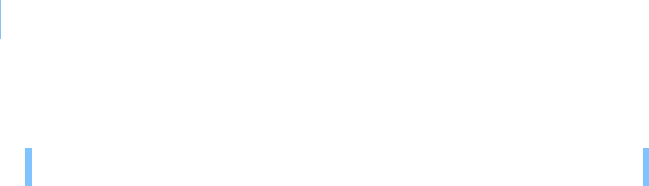
140 Přehrávání hudby
3Blahopřejeme! Nyní můžete přehrávač používat. V přehrávači
Zen Micro jsou už nahrány nějaké skladby, aby pro vás bylo seznámení s přístrojem
snazší. Připojte sluchátka, stiskněte tlačítko Přehrát/Pozastavit a můžete začít
poslouchat.
Chcete-li začít na přehrávači Zen Micro poslouchat vlastní hudbu, přejděte k části
Krok 4: Přenos hudby.
TIP Během přehrávání můžete upravit hlasitost posouváním prstu nahoru nebo dolů po
dotykové podložce.
Minikiller.book Page 140 Monday, October 4, 2004 1:37 PM
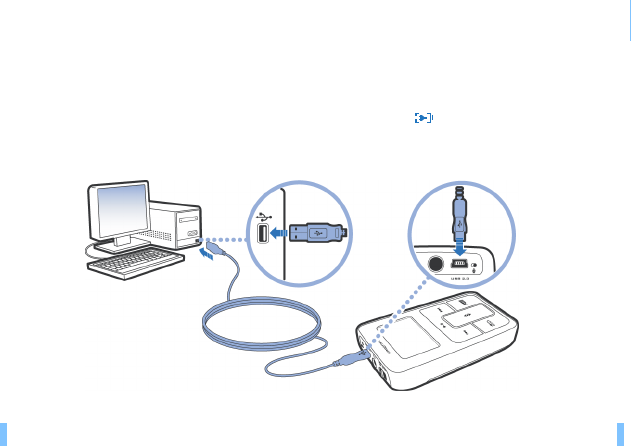
Přenos hudby 141
Krok 4: Přenos hudby
1Po nabíjení akumulátoru odpojte přehrávač od napájecího adaptéru.Akumulátor je plně
nabitý, když se na displeji LCD přehrávače zobrazí symbol .
2Připojte přehrávač k portu USB počítače pomocí kabelu USB dodaného se zařízením.
TIP Port USB naleznete na přední, zadní nebo boční stěně počítače.
Minikiller.book Page 141 Monday, October 4, 2004 1:37 PM
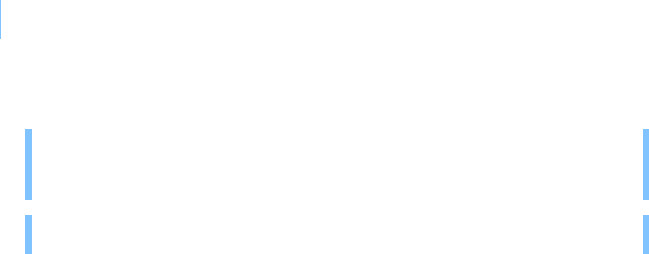
142 Přenos hudby
3Po zjištění přehrávače systémem bude automaticky spuštěna aplikace Creative
MediaSource Player/Organizer™. Přetažením pomocí myši přeneste do přehrávače
Zen Micro hudební skladby (soubory MP3 nebo WMA).
TIP Tipy ke stahování hudby z Internetu najdete v uživatelské příručce na disku CD-
ROM: Otevřete soubor
d:\manual\<jazyk>\manual.pdf (písmeno d:\ nahraďte písmenem označujícím
jednotku CD-ROM/DVD-ROM a <jazyk> jazykem dokumentu).
TIP Informace o získávání a přenášení hudby ze zvukových disků CD najdete v online
nápovědě k aplikaci Creative MediaSource.
Minikiller.book Page 142 Monday, October 4, 2004 1:37 PM

Přenos hudby 143
4Po dokončení přenosu hudebních skladeb přehrávač Zen Micro odpojte.
NEODPOJUJTE přehrávač, pokud na je displeji LCD zobrazen první z níže uvedených
obrázků. Probíhá přenos dat a odpojení přehrávače by mohlo způsobit jejich poškození.
Před odpojením přehrávače počkejte, dokud se nezobrazí druhý z níže uvedených
obrázků.
Příjemnou zábavu s přehrávačem Zen Micro!
Docked
Docked
Minikiller.book Page 143 Monday, October 4, 2004 1:37 PM
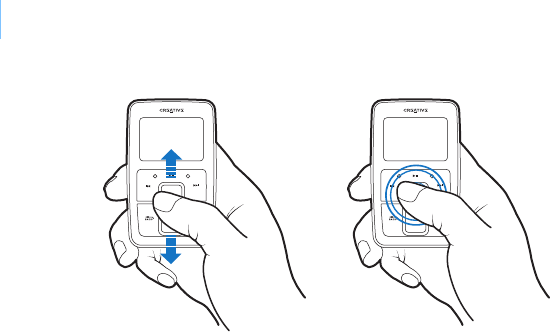
144 Použití dotykové podložky
Použití dotykové podložky
1Posouváním prstu nahoru nebo dolů po dotykové podložce lze procházet položkami
nabídek.
Chcete-li se rychle posouvat po položkách nabídek, přidržte prstem horní nebo dolní část
dotykové podložky.
2Položku nabídky vyberete lehkým klepnutím na dotykovou podložku.
Minikiller.book Page 144 Monday, October 4, 2004 1:37 PM
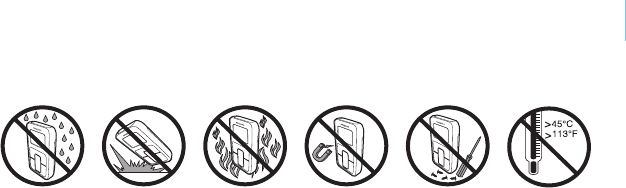
Bezpečnostní pokyny 145
Bezpečnostní pokyny
Další informace
Znalostní báze Creative Knowledge Base
Při řešení technických dotazů a problémů se obrat’te znalostní bázi Knowledge Base
společnosti Creative, která je vám k dispozici 24 hodin denně. Navštivte webovou stránku
www.creative.com a vyberte oblast, kde se nacházíte.
Registrace produktu
Využijte nabídku výhod po registraci svého produktu během instalace nebo na webové
stránce www.creative.com. Mezi poskytované výhody patří:
•servis a podpora produktů společností Creative,
•exkluzivní informace o reklamních akcích a událostech.
Vaše práva vyplývající ze záruky na registraci produktu nezávisejí.
Minikiller.book Page 145 Monday, October 4, 2004 1:37 PM

146 Bezpečnostní pokyny
Služby podpory zákazníků a záruka
Informace o službách podpory zákazníků, záruce a další informace naleznete na
instalačním disku CD-ROM.
(Písmeno d:\ nahraďte písmenem označujícím jednotku CD-ROM/DVD-ROM, <oblast>
oblastí, kde se nacházíte, a <jazyk> jazykem dokumentu.)
Služby podpory zákazníků d:\support\<jazyk>\support.pdf
Záruka d:\warranty\<oblast>\<jazyk>\warranty.pdf
Po dobu trvání záruky si uschovejte doklad o koupi.
Uživatelská příručka d:\manual\<jazyk>\manual.pdf
Copyright © 2004 Creative Technology Ltd. Všechna práva vyhrazena. Logo Creative je ochranná známka společnosti
Creative Technology Ltd. v USA a dalších zemích. Microsoft, Windows a logo Windows jsou registrované ochranné
známky společnosti Microsoft Corporation. Všechny ostatní produkty jsou ochrannými známkami nebo registrovanými
ochrannými známkami příslušných vlastníků. Veškeré údaje se mohou změnit bez předchozího upozornění. Skutečný
obsah může být mírně odlišný od vyobrazeného.
Minikiller.book Page 146 Monday, October 4, 2004 1:37 PM
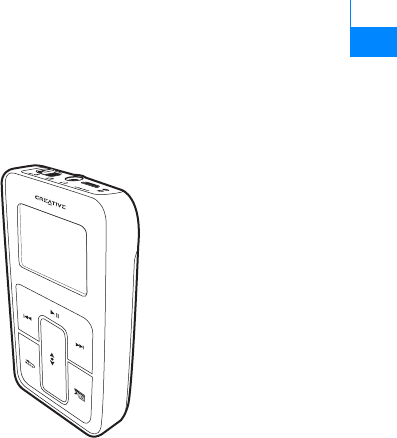
Wprowadzenie 147 PL
Wprowadzenie
Gratulujemy zakupu urządzenia Zen Micro! Wykonaj kilka następnych kroków, aby
zainstalować oprogramowanie, przygotować odtwarzacz i cieszyć się nowym wymiarem
rozrywki w przenośnych urządzeniach cyfrowych.
Minikiller.book Page 147 Monday, October 4, 2004 1:37 PM
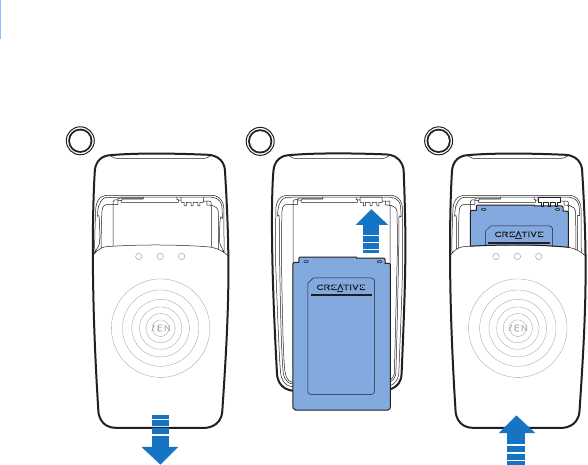
148 Ładowanie akumulatora
Krok 1: Ładowanie akumulatora
1Włóż akumulator.
123
Minikiller.book Page 148 Monday, October 4, 2004 1:37 PM
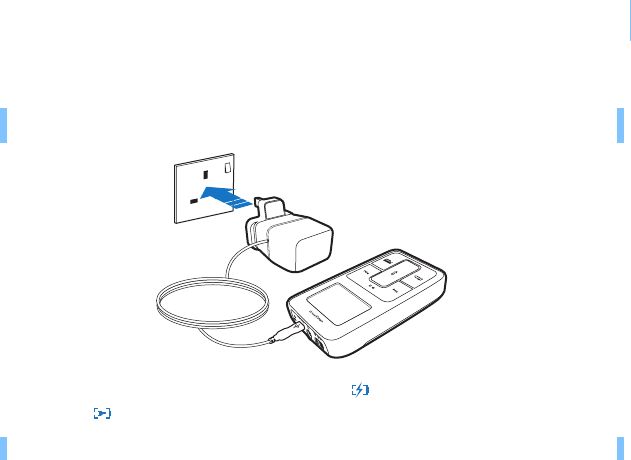
Ładowanie akumulatora 149
2Podłącz odtwarzacz do ładowarki, a następnie wtyczkę ładowarki włóż do gniazda
sieciowego. W razie potrzeby włącz źródło zasilania.
Podczas ładowania ikona ładowania akumulatora miga na wyświetlaczu LCD. Pełne
naładowanie powinno zająć około trzech godzin.
UWAGA Gniazdko sieciowe może wyglądać inaczej od pokazanego na rysunku, zależnie od
kraju, w którym przebywa użytkownik.
PORADA Podczas ładowania akumulatora można nadal używać odtwarzacza.
Minikiller.book Page 149 Monday, October 4, 2004 1:37 PM

150 Instalacja oprogramowania
Krok 2: Instalacja oprogramowania
1Włącz komputer.
Jeżeli używasz systemu Microsoft® Windows® XP lub Windows 2000, pamiętaj, aby
przed rozpoczęciem konfigurowania zalogować się jako administrator. Więcej informacji
zawiera pomoc systemu operacyjnego przygotowana w postaci elektronicznej.
2Włóż instalacyjny dysk CD z aplikacjami do napędu CD-ROM/DVD-ROM.
Program instalacyjny na płycie CD powinien uruchomić się automatycznie. Jeśli tak się
nie stanie, wykonaj następujące czynności:
•Uruchom program Eksplorator Windows.
•W lewym okienku eksploratora kliknij ikonę Mój komputer.
•Kliknij prawym przyciskiem myszy ikonę napędu CD-ROM/DVD-ROM, a następnie
kliknij polecenie Autoodtwarzanie.
3Postępuj zgodnie z poleceniami wyświetlanymi na ekranie.
4Po wyświetleniu monitu uruchom ponownie komputer.
OSTRZEŻENIE NIE NALEŻY podłączać odtwarzacza do komputera przed skonfigurowaniem
oprogramowania.
Minikiller.book Page 150 Monday, October 4, 2004 1:37 PM

Odtwarzanie muzyki 151
Krok 3: Odtwarzanie muzyki
1Przesuń i przytrzymaj przełącznik w kierunku symbolu zasilania do momentu
podświetlenia się wyświetlacza.
2Przy pierwszym włączeniu Zen Micro menu będzie w języku angielskim. Aby zmienić
język:
•Naciśnij i przytrzymaj przycisk Menu/Back . Zostanie wyświetlone menu główne.
•Za pomocą przycisku nawigacyjnego Touch Pad wybierz pozycje System
Language (Język), a następnie wybierz język. Porady na temat używania przycisku
nawigacyjnego Touch Pad zawiera rozdział “Korzystanie z przycisku nawigacyjnego
Touch Pad” na stronie 156 i Przewodnik użytkownika.
USB
Minikiller.book Page 151 Monday, October 4, 2004 1:37 PM
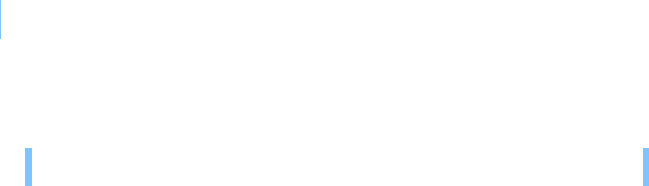
152 Odtwarzanie muzyki
3Gratulujemy! Teraz możesz używać odtwarzacza.
W urządzeniu Zen Micro wstępnie załadowano zawartość umożliwiającą natychmiastowe
rozpoczęcie korzystania z urządzenia. Podłącz słuchawki i naciśnij przycisk Play/Pause,
aby włączyć odtwarzanie.
Aby zacząć słuchanie własnej muzyki z urządzenia Zen Micro, przejdź do procedury Krok
4 Przenoszenie muzyki.
PORADA Podczas odtwarzania można regulować głośność, przesuwając palcem w górę i w
dół przycisku Touch Pad.
Minikiller.book Page 152 Monday, October 4, 2004 1:37 PM

Przenoszenie muzyki 153
Krok 4: Przenoszenie muzyki
1Po naładowaniu akumulatora odłącz odtwarzacz od ładowarki.
Akumulator jest całkowicie naładowany, gdy na jego wyświetlaczu wyświetlana jest
ikona .
2Podłącz odtwarzacz do portu USB komputera za pomocą dołączonego w zestawie kabla
USB.
PORADA Port USB komputera może znajdować się z przodu, z tyłu lub z boku komputera.
Minikiller.book Page 153 Monday, October 4, 2004 1:37 PM
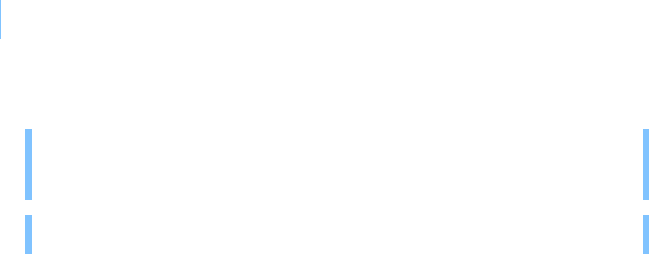
154 Przenoszenie muzyki
3Po wykryciu odtwarzacza przez komputer automatycznie uruchomi się program Creative
MediaSource Player/Organizer™. Przenieś pliki audio (mp3 lub WMA) do Zen Micro
metodą “przeciągnij i upuść”.
PORADA Porady na temat pobierania plików audio z Internetu zawiera Podręcznik
użytkownika znajdujący się na płycie CD:
d:\manual\<język>\manual.pdf (gdzie d:\ oznacza literę napędu CD-ROM\DVD-
ROM, a <język> — język, w którym jest napisany ten dokument).
PORADA Informacje na temat zgrywania i przenoszenia muzyki z płyty CD zawiera pomoc
do urządzenia Creative MediaSource przygotowana w postaci elektronicznej.
Minikiller.book Page 154 Monday, October 4, 2004 1:37 PM
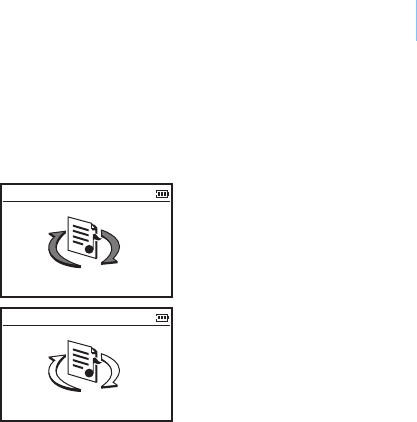
Przenoszenie muzyki 155
4Po zakończeniu przenoszenia ścieżek audio odłącz urządzenie Zen Micro.
NIE ODŁĄCZAJ odtwarzacza, gdy na wyświetlaczu wyświetlany jest pierwszy z
poniższych rysunków. Trwa transfer ścieżki lub pliku danych i odłączenie odtwarzacza
może uszkodzić przenoszone dane.
Przed odłączeniem odtwarzacza odczekaj do wyświetlenia drugiego z poniższych
rysunków.
Życzymy wielu przyjemnych wrażeń podczas korzystania z
urządzenia Zen Micro!
Docked
Docked
Minikiller.book Page 155 Monday, October 4, 2004 1:37 PM

156 Korzystanie z przycisku nawigacyjnego Touch Pad
Korzystanie z przycisku nawigacyjnego
Touch Pad
1Przesuwaj palcem przycisk Touch Pad w górę i w dół, aby przewijać pozycje menu.
Aby szybko przewinąć pozycje menu, przytrzymaj palcem górną lub dolną część Touch
Pad.
2Aby wybrać pozycję menu, lekko dotknij przycisk Touch Pad.
Minikiller.book Page 156 Monday, October 4, 2004 1:37 PM
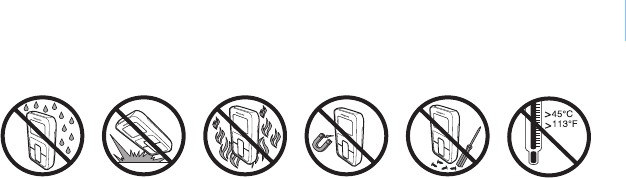
Instrukcje bezpiecznego użytkowania 157
Instrukcje bezpiecznego użytkowania
Informacje dodatkowe
Baza wiedzy Creative Knowledge Base
Dostępna całodobowo baza wiedzy firmy Creative umożliwia samodzielne rozwiązywanie
problemów technicznych i uzyskiwanie odpowiedzi na pytania. Przejdź do witryny
www.creative.com i wybierz swój region.
Zarejestruj swoje urządzenie!
Po zarejestrowaniu produktu podczas instalacji lub pod adresem www.creative.com
można korzystać z wielu udogodnień. Należą do nich:
•obsługa klienta i pomoc techniczna świadczone przez firmę Creative;
•przesyłanie aktualnych informacji o promocjach i wydarzeniach.
Prawa użytkownika do gwarancji na urządzenie nie zależą od zarejestrowania
urządzenia.
Minikiller.book Page 157 Monday, October 4, 2004 1:37 PM
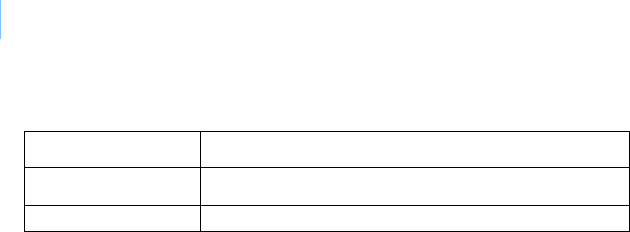
158 Instrukcje bezpiecznego użytkowania
Obsługa klienta, pomoc techniczna i gwarancja
Informacje o obsłudze klienta, pomocy technicznej i gwarancji oraz inne informacje są
dostępne na płycie instalacyjnej CD.
(d:\ należy zastąpić literą stacji dysków CD-ROM/DVD-ROM, <region> – nazwą regionu, w
którym przebywa użytkownik, a <język> – nazwą języka, w którym jest napisany dokument).
Obsługa klienta i pomoc
techniczna d:\support\<język>\support.pdf
Gwarancja d:\warranty\<region>\<język>\warranty.pdf
Dowód zakupu należy przechowywać przez cały okres gwarancji.
Przewodnik użytkownika d:\manual\<język>\manual.pdf
Copyright © 2004 Creative Technology Ltd. Wszelkie prawa zastrzeżone. Logo Creative stanowi własność firmy Creative
Technology Ltd. W USA i/lub innych krajach. Microsoft, Windows i logo Windows są zastrzeżonymi znakami towarowymi
firmy Microsoft Corporation. Wszystkie inne produkty są znakami towarowymi lub zastrzeżonymi znakami towarowymi
ich odpowiednich właścicieli i za takie są niniejszym uważane. Wszelkie wymienione dane techniczne mogą ulec zmianie
bez wcześniejszego powiadomienia. Rzeczywista zawartość może nieznacznie różnić się od opisanej.
Minikiller.book Page 158 Monday, October 4, 2004 1:37 PM
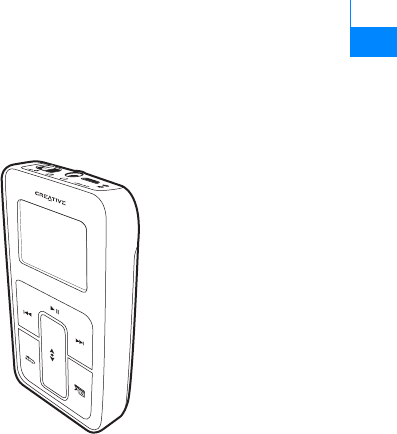
Приступая к работе 159 RU
Приступая к работе
Поздравляем вас с приобретением проигрывателя Zen Micro! Настройте
программное обеспечение и свой проигрыватель, который является новым словом в
сфере цифровых портативных развлечений, выполнив следующие шаги:
Minikiller.book Page 159 Monday, October 4, 2004 1:37 PM
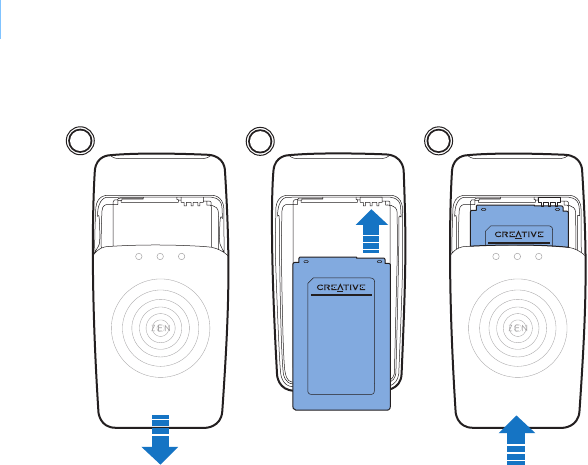
160 Зарядка батареи
Шаг 1: Зарядка батареи
1Вставьте батарею.
123
Minikiller.book Page 160 Monday, October 4, 2004 1:37 PM
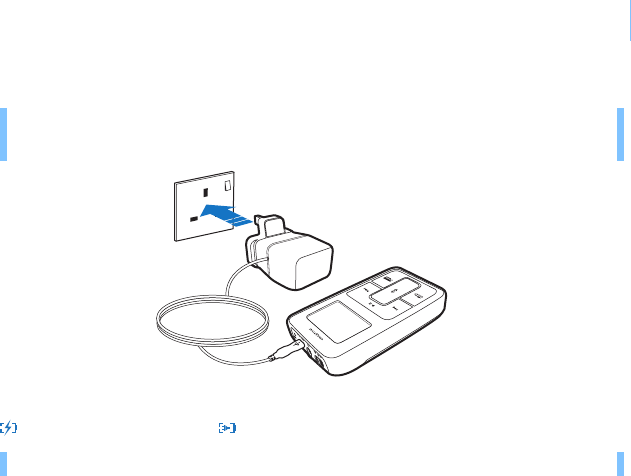
Зарядка батареи 161
2Подключите ваш проигрыватель к адаптеру источника питания, затем вставьте
адаптер в розетку. При необходимости включите розетку.
Во время зарядки батареи на ЖК-дисплее отображается значок зарядки батареи
. Полная зарядка батареи занимает приблизительно три часа.
ПРИМЕЧАНИЕ Розетка, показанная на рисунке, может отличаться от розетки,
используемой вами; это зависит от того, в какой стране вы
находитесь.
СОВЕТ Вы можете использовать проигрыватель даже во время зарядки батареи.
Minikiller.book Page 161 Monday, October 4, 2004 1:37 PM

162 Настройка программного обеспечения
Шаг 2: Настройка программного обеспечения
1Включите компьютер.
Если на вашем компьютере установлена операционная система Microsoft®
Windows® XP или Windows 2000, перед настройкой программного обеспечения
войдите в систему с правами администратора. Для получения дополнительной
информации обратитесь к интерактивной справке применяемой операционной
системы.
2Вставьте компакт-диск с установочными и прикладными программами в дисковод
CD-ROM/DVD-ROM.
Компакт-диск должен запускаться автоматически. Если этого не происходит,
выполните следующие шаги:
•Запустите проводник Windows.
•На левой панели щелкните мышью на значке Мой компьютер.
•Щелкните правой клавишей мыши на значке дисковода CD-ROM/DVD-ROM,
затем нажмите Автозапуск.
3Следуйте указаниям, появляющимся на экране компьютера.
4При появлении соответствующего запроса перезагрузите компьютер.
ПРЕДУПРЕЖДЕНИЕ НЕ подключайте проигрыватель к компьютеру до настройки
программного обеспечения.
Minikiller.book Page 162 Monday, October 4, 2004 1:37 PM
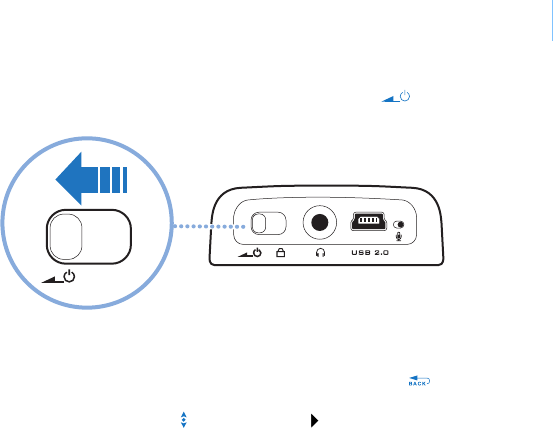
Воспроизведение музыки 163
Шаг 3: Воспроизведение музыки
1Переместите выключатель питания в сторону значка питания и удерживайте
его в таком положении до тех пор, пока не включится ЖК-дисплей проигрывателя.
2При первом включении проигрывателя Zen Micro появится меню на английском
языке. Изменение языка:
•Нажмите и удерживайте кнопку Menu/Back (меню/назад) . Появится
главное меню.
•На сенсорной панели выберите System Language (система > язык), а
затем выберите нужный язык. Информацию об использовании сенсорной
панели можно найти в разделе “Использование сенсорной панели” на стр. 168
или в руководстве пользователя.
USB
Minikiller.book Page 163 Monday, October 4, 2004 1:37 PM
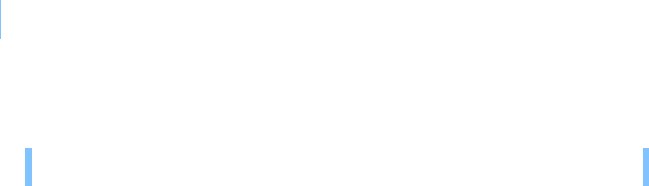
164 Воспроизведение музыки
3Примите наши поздравления! Ваш проигрыватель готов к использованию. В
Zen Micro предварительно установлено ПО, которое позволит вам сразу же начать
работу с проигрывателем. Чтобы начать воспроизведение, подсоедините наушники
и нажмите кнопку воспроизведения/паузы.
Чтобы начать прослушивание собственной музыки с помощью проигрывателя
Zen Micro, выполните Шаг 4: Перенос музыки.
СОВЕТ Для регулирования громкости во время воспроизведения перемещайте палец
вниз или вверх по сенсорной панели.
Minikiller.book Page 164 Monday, October 4, 2004 1:37 PM
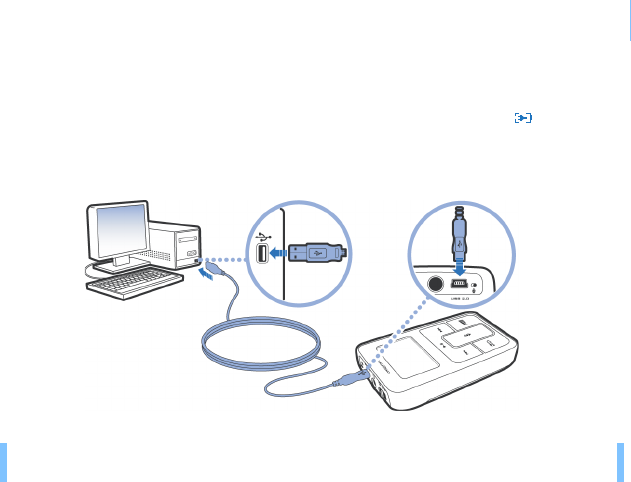
Перенос музыки 165
Шаг 4: Перенос музыки
1После зарядки батареи отсоедините проигрыватель от адаптера источника питания.
Батарея полностью заряжена, если на ЖК-дисплее появился значок
2Подключите проигрыватель к порту USB компьютера с помощью прилагаемого
кабеля USB.
СОВЕТ Порт USB компьютера может быть расположен на передней, задней или
боковой панели.
Minikiller.book Page 165 Monday, October 4, 2004 1:37 PM
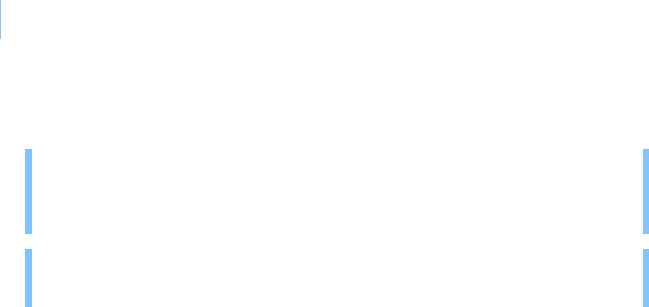
166 Перенос музыки
3Когда ваш компьютер обнаружит подключенный проигрыватель, автоматически
запустится приложение Creative MediaSource Player/Organizer™. Перенесите
музыкальные записи (файлы MP3 или WMA) в Zen Micro, используя метод
перетаскивания.
СОВЕТ Информацию о загрузке музыкальных записей из Интернета можно найти в
руководстве пользователя на компакт-диске.
d:\manual\<язык>\manual.pdf (замените d:\ буквой, соответствующей
дисководу CD-ROM/DVD-ROM, а <язык> – обозначением языка, на котором
написан документ)
СОВЕТ Информацию о преобразовании формата музыкальных записей и об их
переносе с компакт-дисков можно найти в интерактивной справке
приложения Creative MediaSource.
Minikiller.book Page 166 Monday, October 4, 2004 1:37 PM
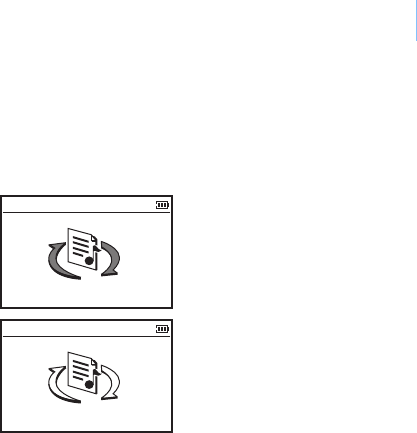
Перенос музыки 167
4Закончив перенос музыкальных записей, отключите Zen Micro.
НЕ отключайте проигрыватель, если на ЖК-дисплее отображен первый значок (см.
ниже). Он означает, что выполняется перенос записи или файла данных и что
отключение проигрывателя может привести к повреждению переносимой
информации.
Подождите, пока не появится второй значок, и только потом отключите
проигрыватель.
Получайте удовольствие от прослушивания любимой музыки с
помощью Zen Micro!
Docked
Docked
Minikiller.book Page 167 Monday, October 4, 2004 1:37 PM
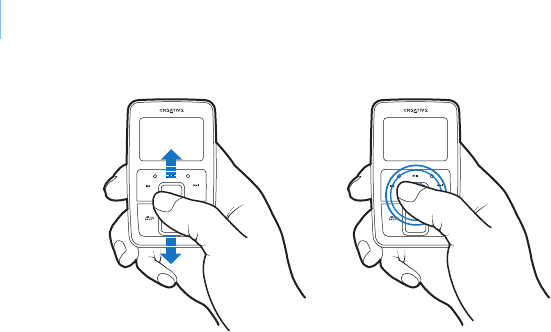
168 Использование сенсорной панели
Использование сенсорной панели
1Чтобы пролистать пункты меню, перемещайте большой палец руки вниз или вверх
по сенсорной панели.
Чтобы пролистывать пункты меню в быстром режиме, удерживайте пальцем
верхнюю или нижнюю часть сенсорной панели.
2Чтобы выбрать пункт меню, на сенсорную панель необходимо слегка нажать.
Minikiller.book Page 168 Monday, October 4, 2004 1:37 PM
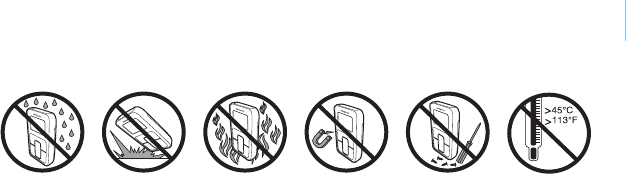
Меры предосторожности 169
Меры предосторожности
Дополнительная информация
База знаний Creative Knowledge Base
База знаний Creative Knowledge Base доступна круглосуточно и предназначена для
самостоятельного решения технических вопросов и устранения неполадок.
Перейдите на сайт www.creative.com и выберите свой регион.
Зарегистрируйте свой проигрыватель!
Настоятельно рекомендуем зарегистрировать проигрыватель в процессе установки
или на веб-странице www.creative.com. Регистрация дает ряд преимуществ, к
которым относятся:
•обслуживание и техническая поддержка изделия компанией Creative,
•предоставление актуальной эксклюзивной информации о рекламных акциях и
мероприятиях.
При этом ваши гарантийные права не зависят от регистрации изделия.
Minikiller.book Page 169 Monday, October 4, 2004 1:37 PM
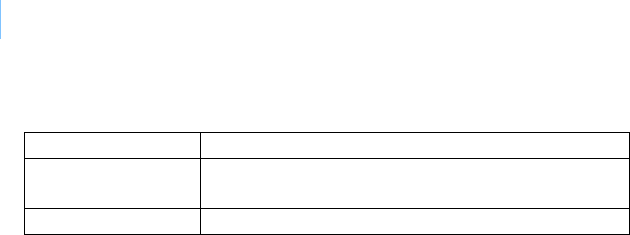
170 Меры предосторожности
Служба работы с клиентами и гарантийные обязательства
Информация о гарантии и службе работы с клиентами, а также другие сведения
содержатся на установочном компакт-диске.
(букву d:\ при необходимости следует заменить буквой, соответствующей дисководу
CD-ROM/DVD-ROM, <регион> – названием нужного региона, а <язык> –
обозначением языка, на котором написано руководство)
Служба работы с клиентами d:\support\<язык>\support.pdf
Гарантия d:\warranty\<регион>\<язык>\warranty.pdf
Документ, подтверждающий факт покупки, следует хранить в течение
всего гарантийного периода.
Руководство пользователя d:\manual\<язык>\manual.pdf
© Компания Creative Technology Ltd, 2004. Все права защищены. Логотип Creative является товарным знаком
компании Creative Technology Ltd. в США и/или других странах. Microsoft, Windows и логотип Windows являются
зарегистрированными товарными знаками корпорации Microsoft. Названия всех других продуктов, упомянутые в
настоящем документе, являются и признаются зарегистрированными товарными знаками соответствующих
владельцев. Любые спецификации могут быть изменены без предварительного уведомления. Фактически
приобретенный продукт может незначительно отличаться от изображенного на рисунках.
Minikiller.book Page 170 Monday, October 4, 2004 1:37 PM